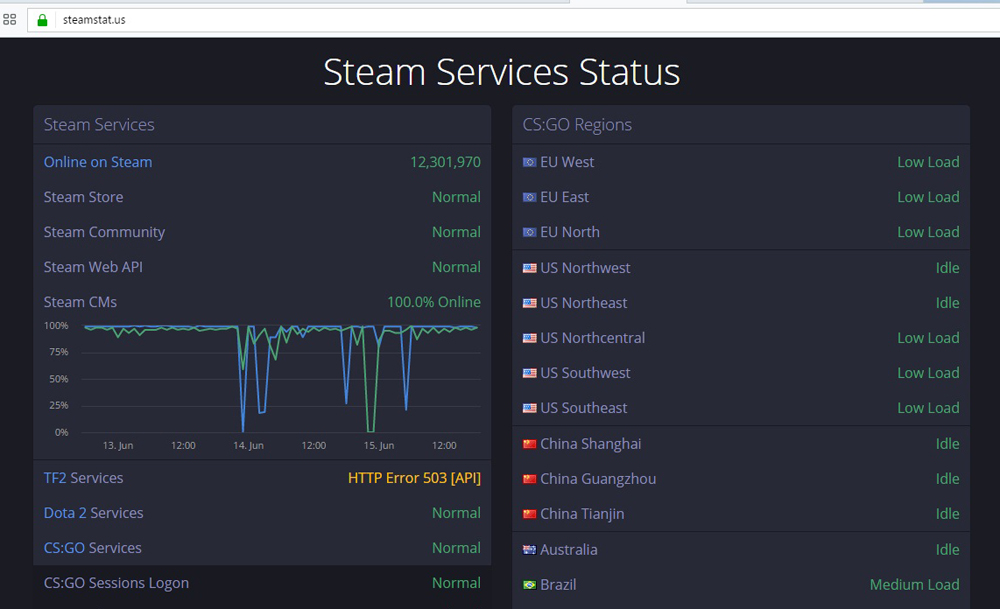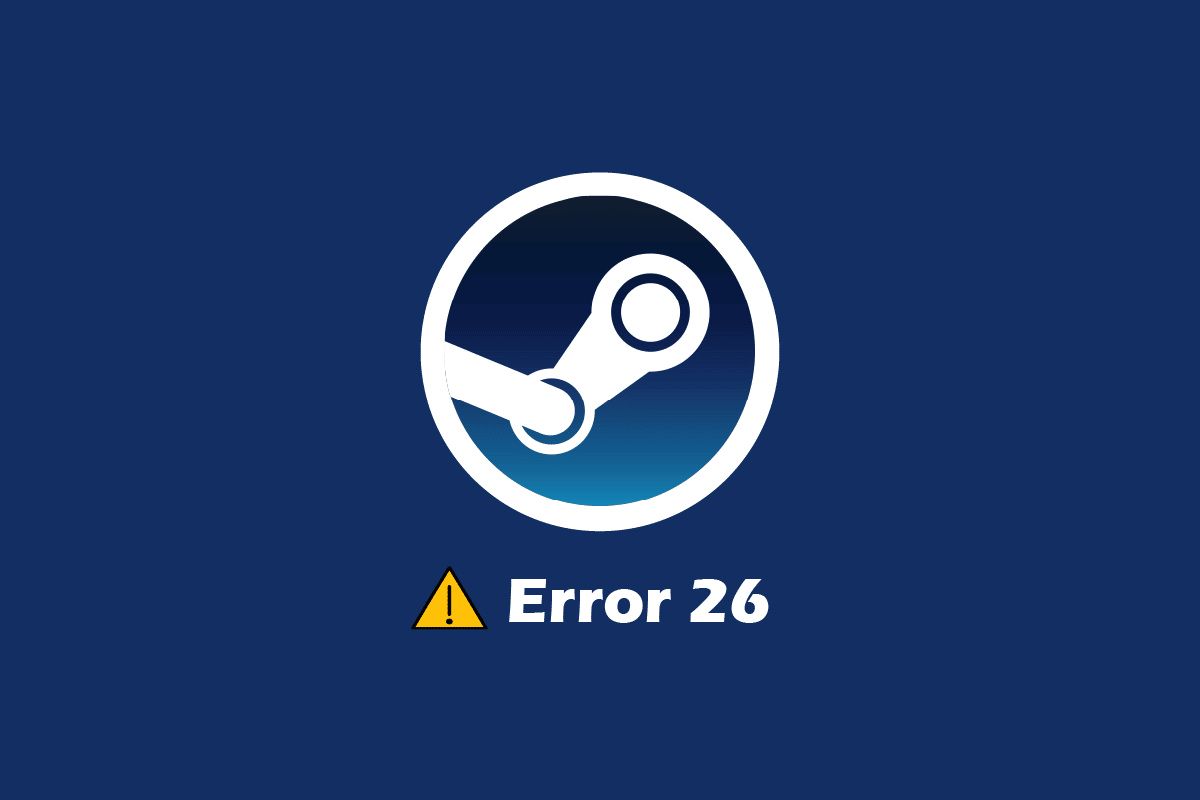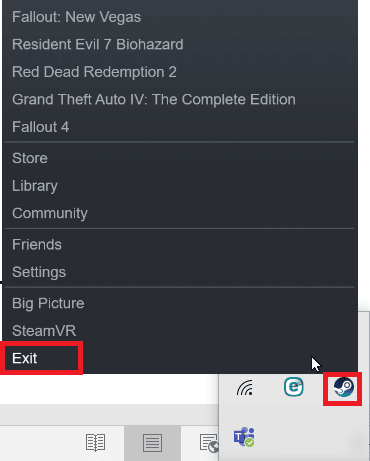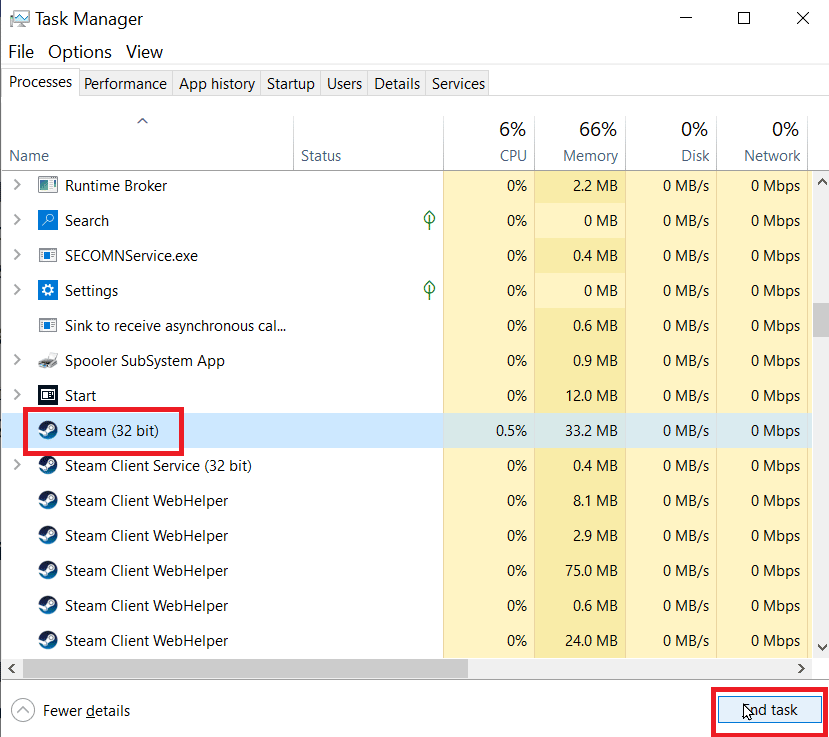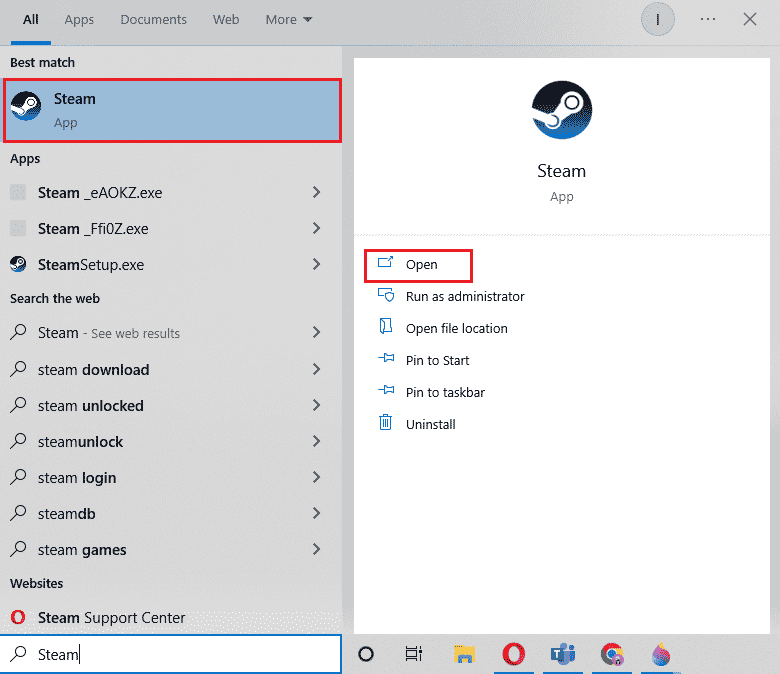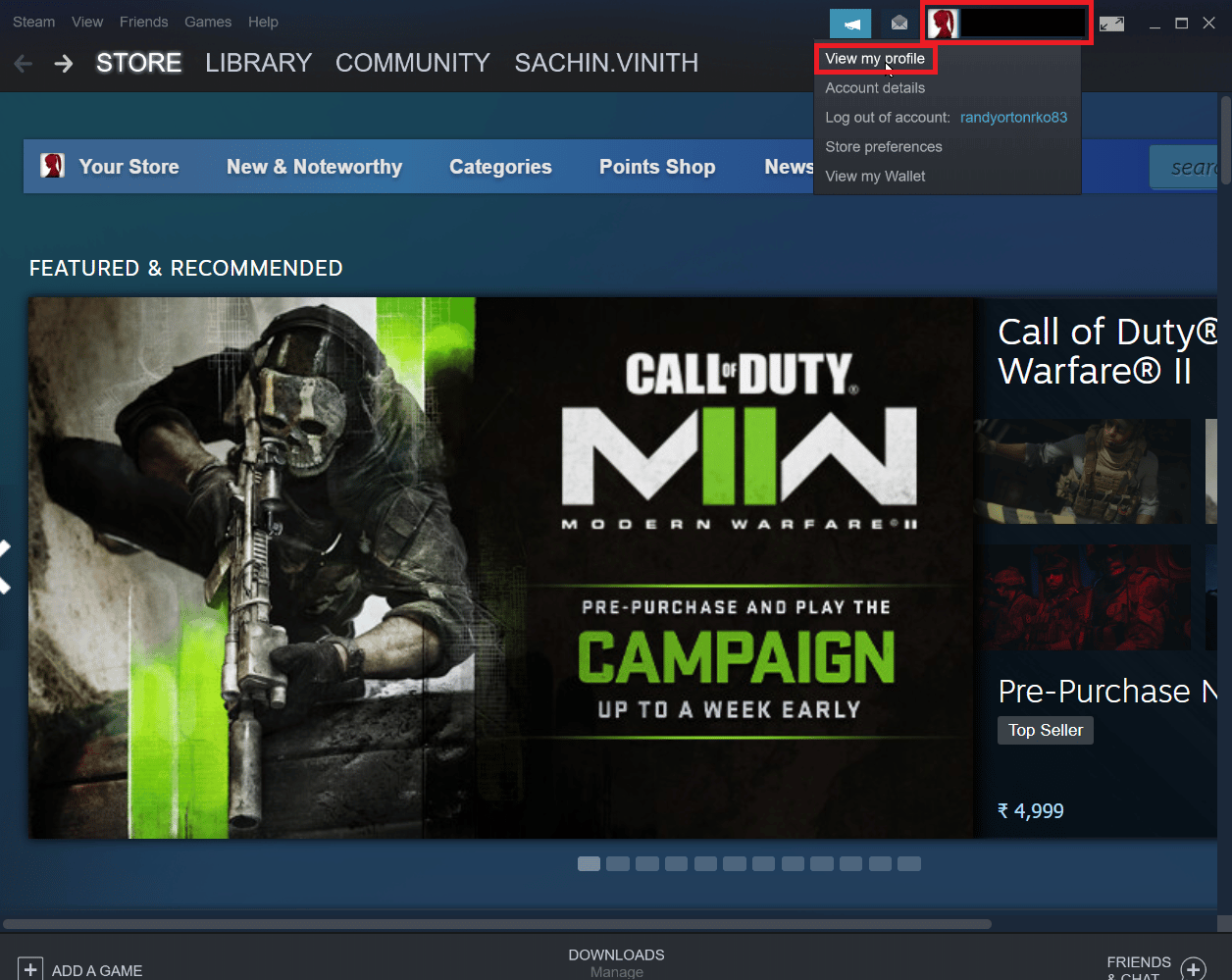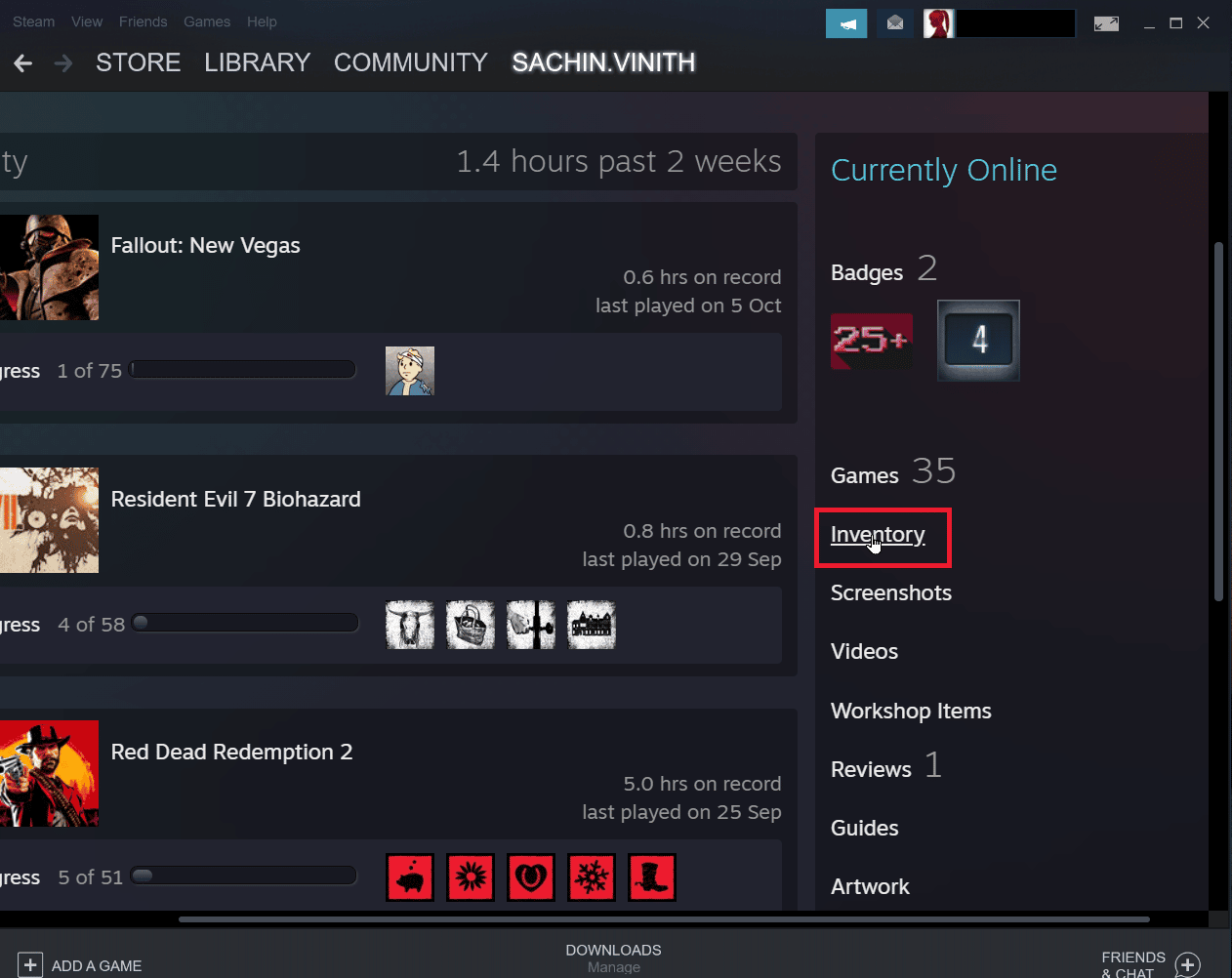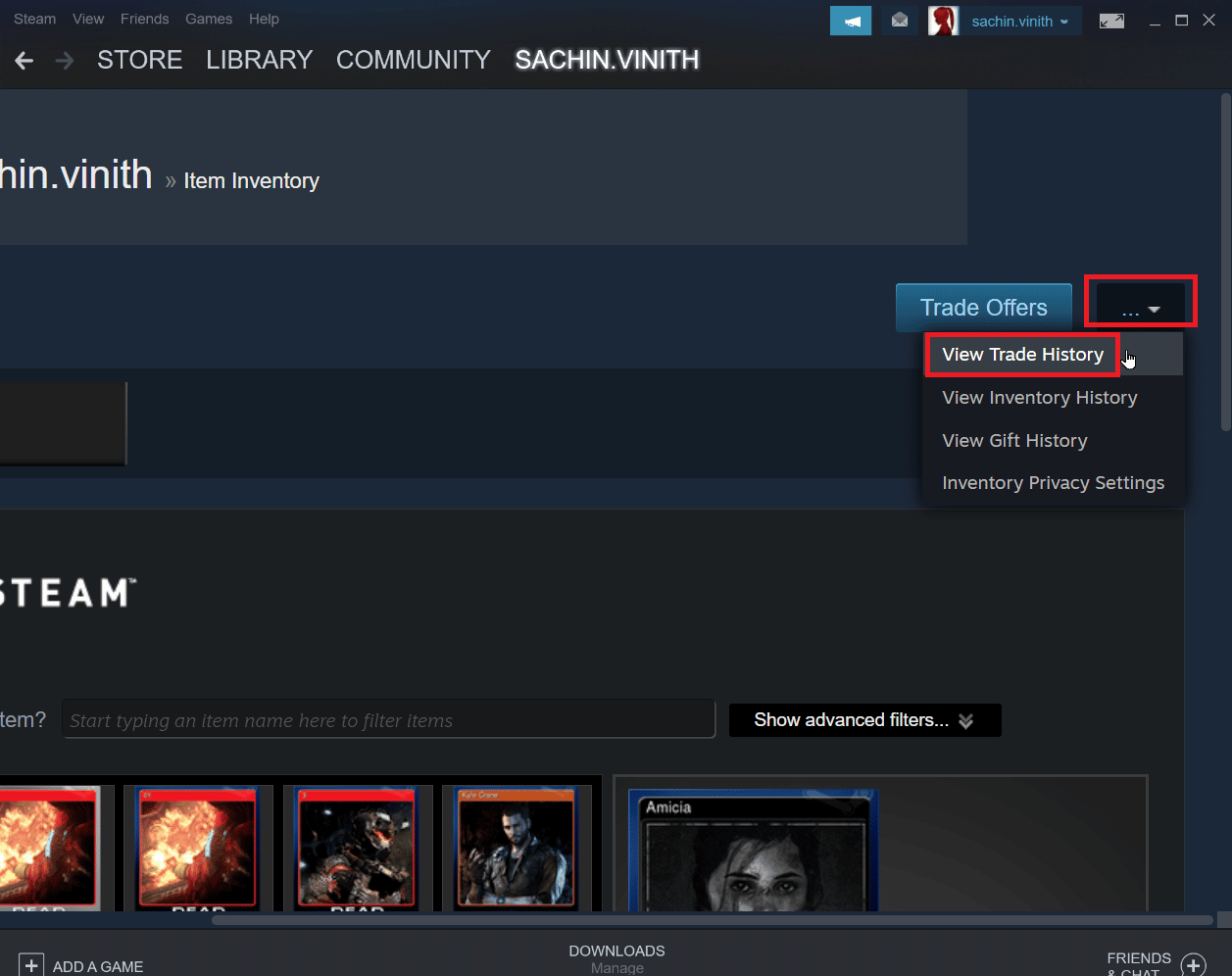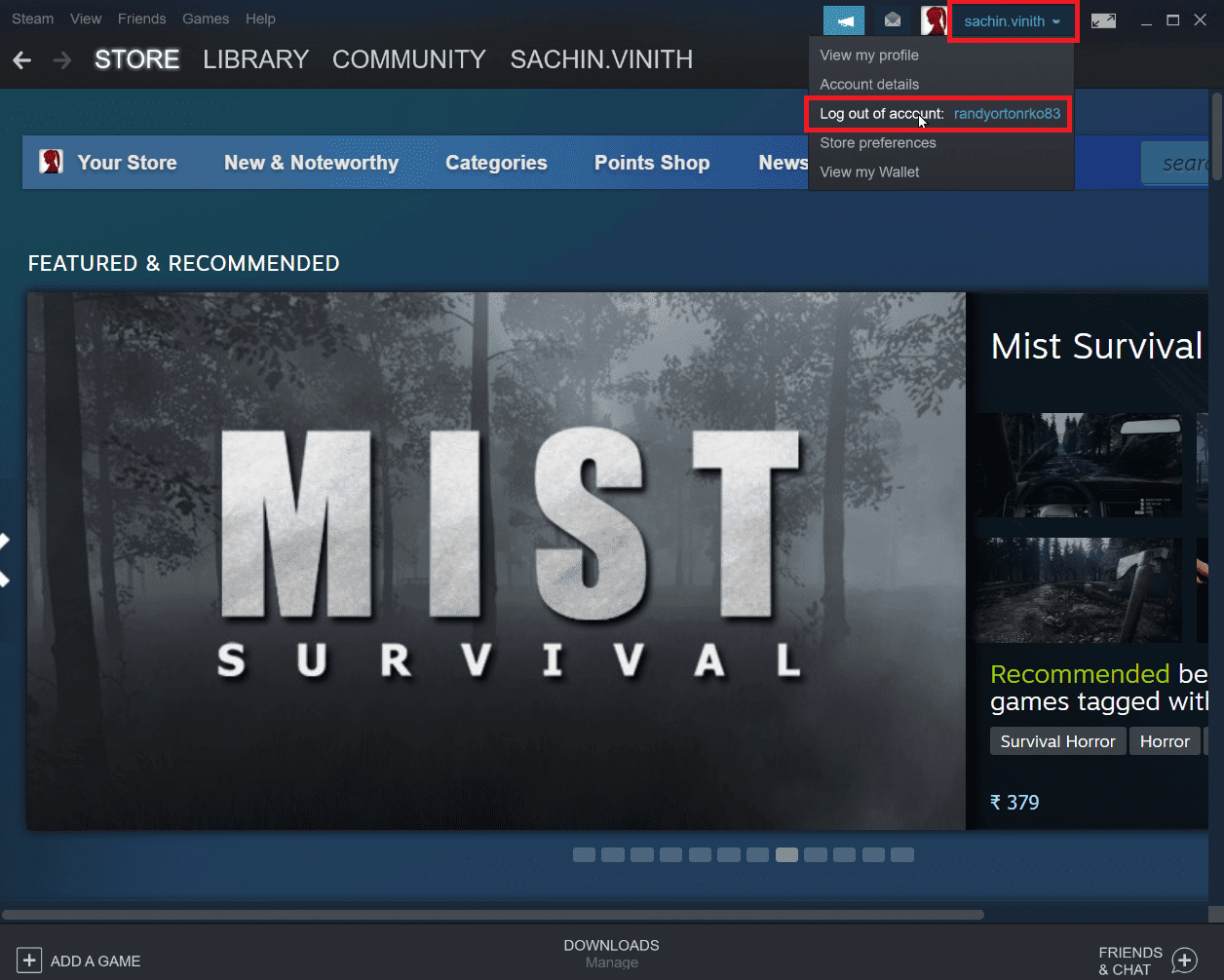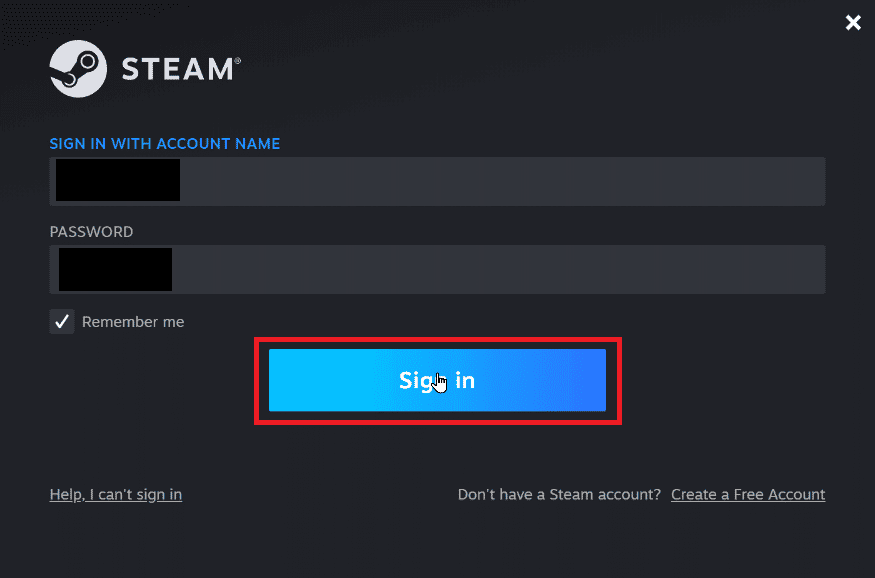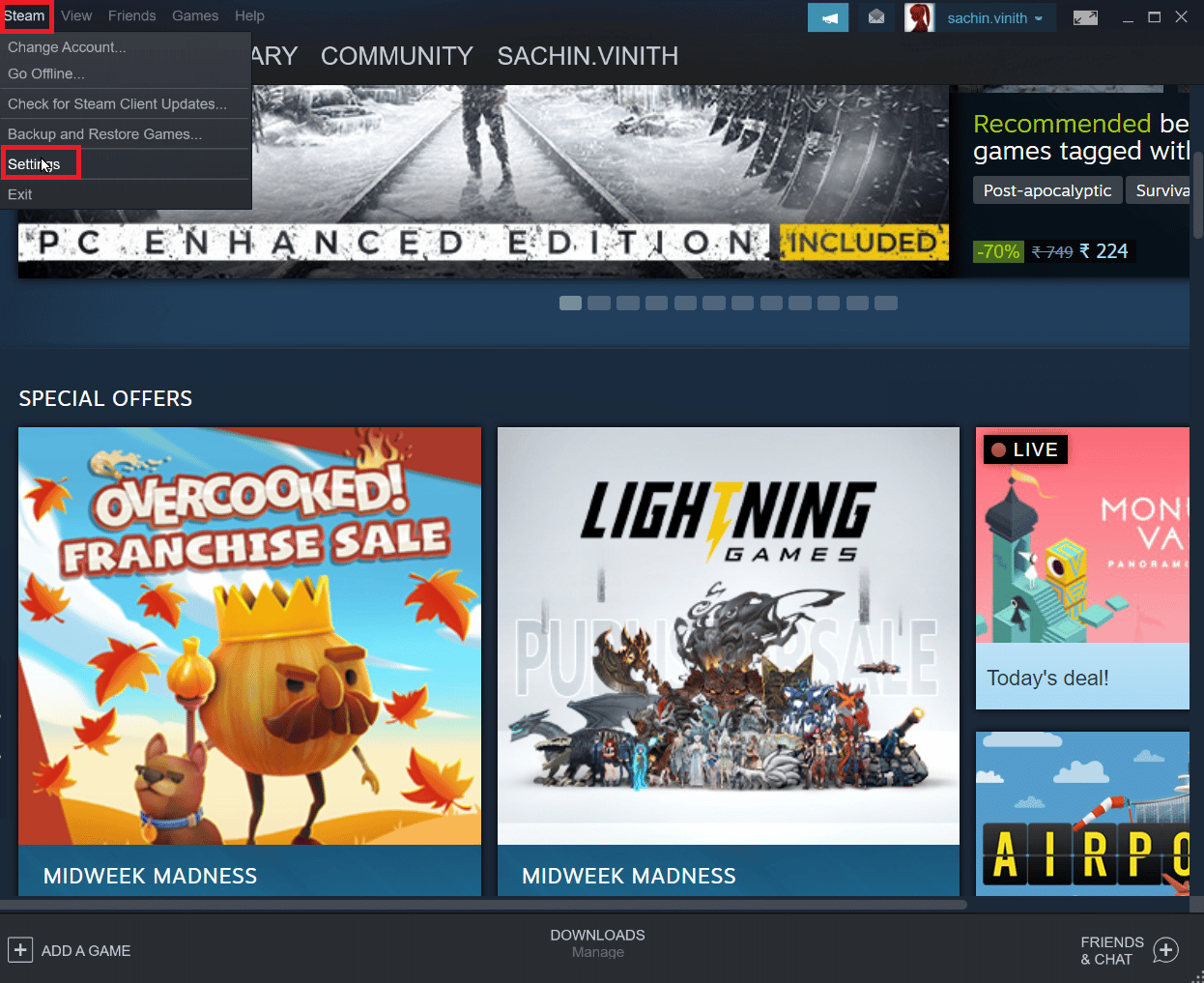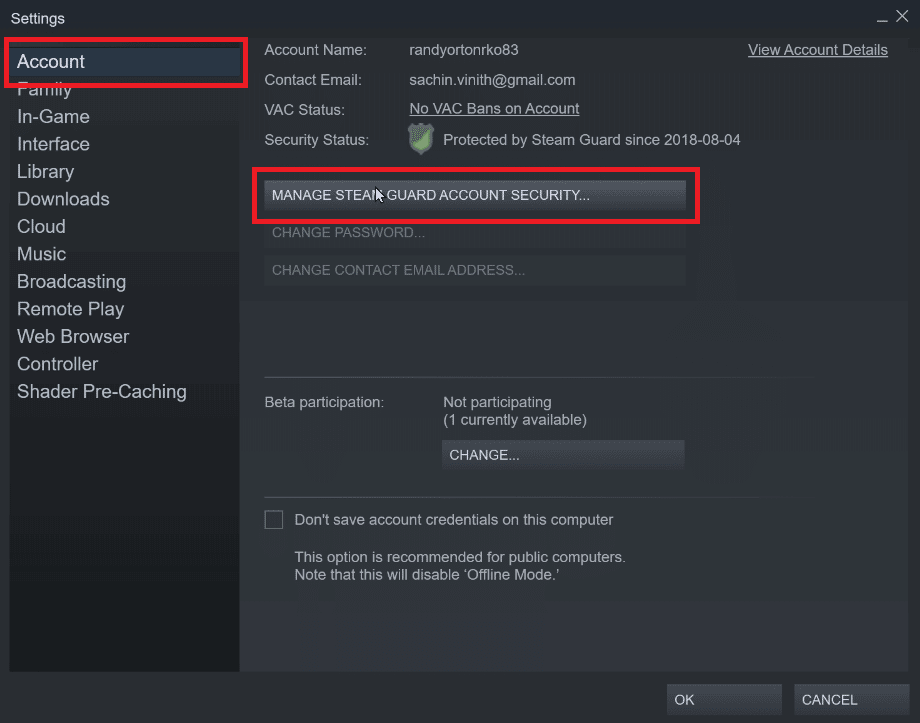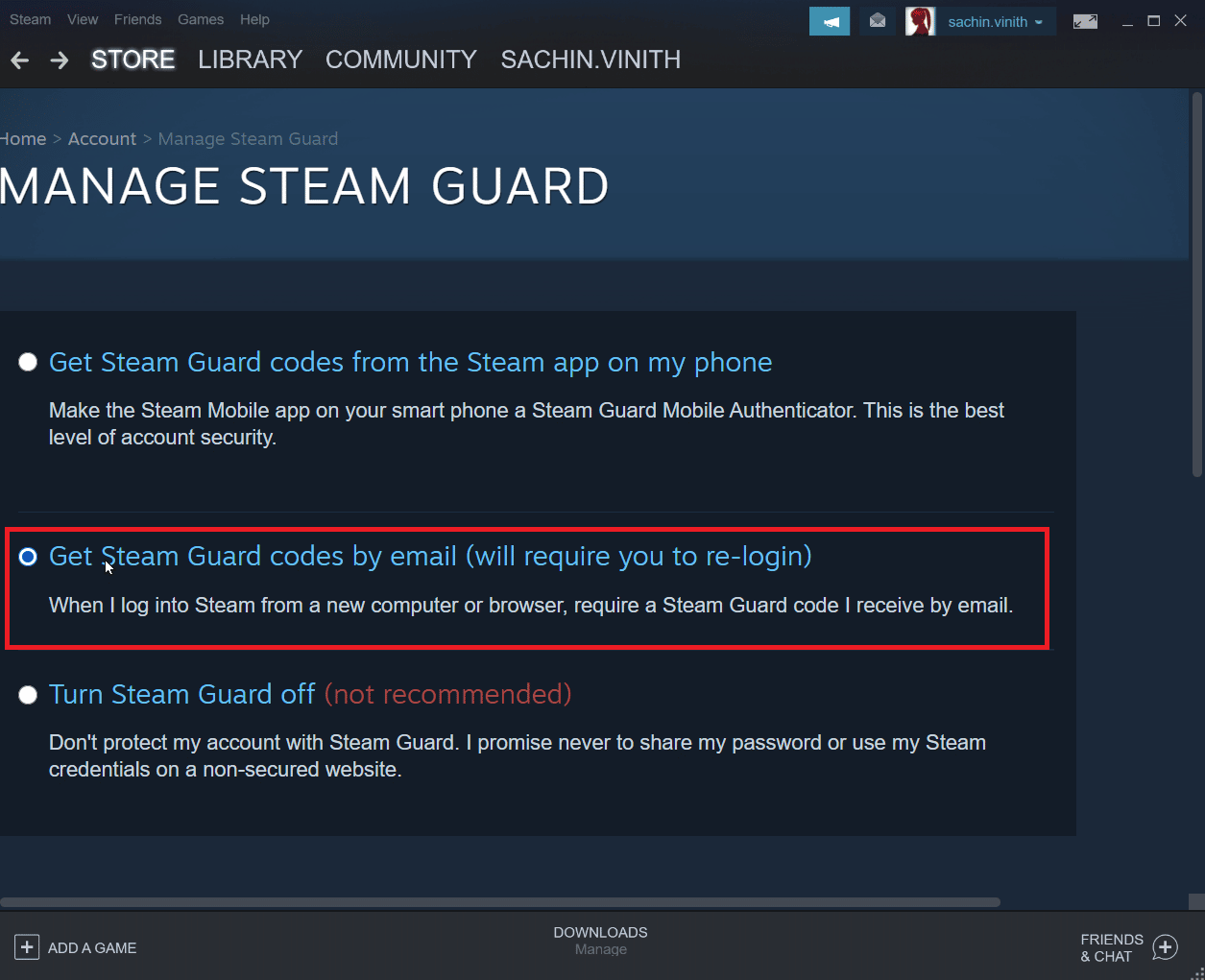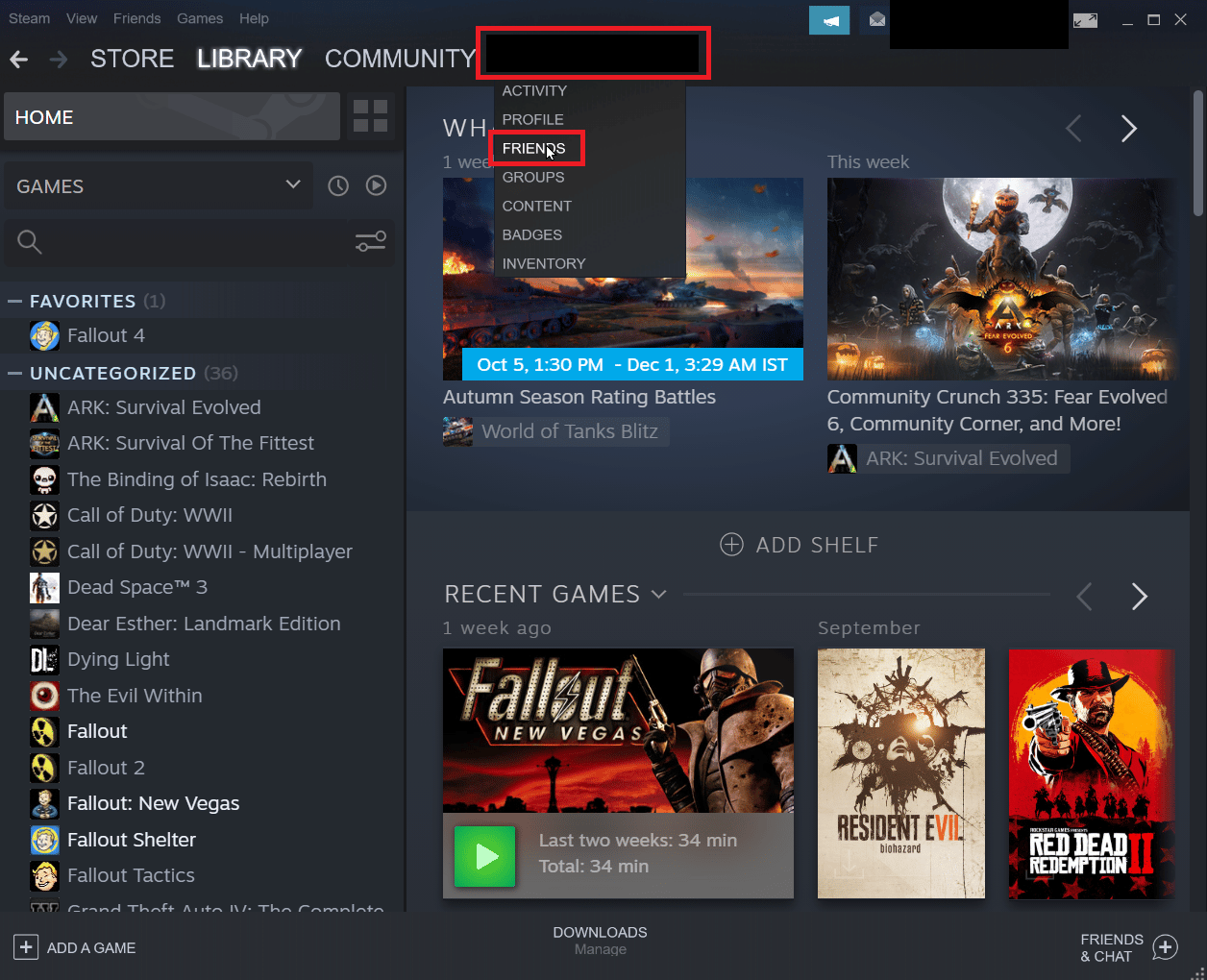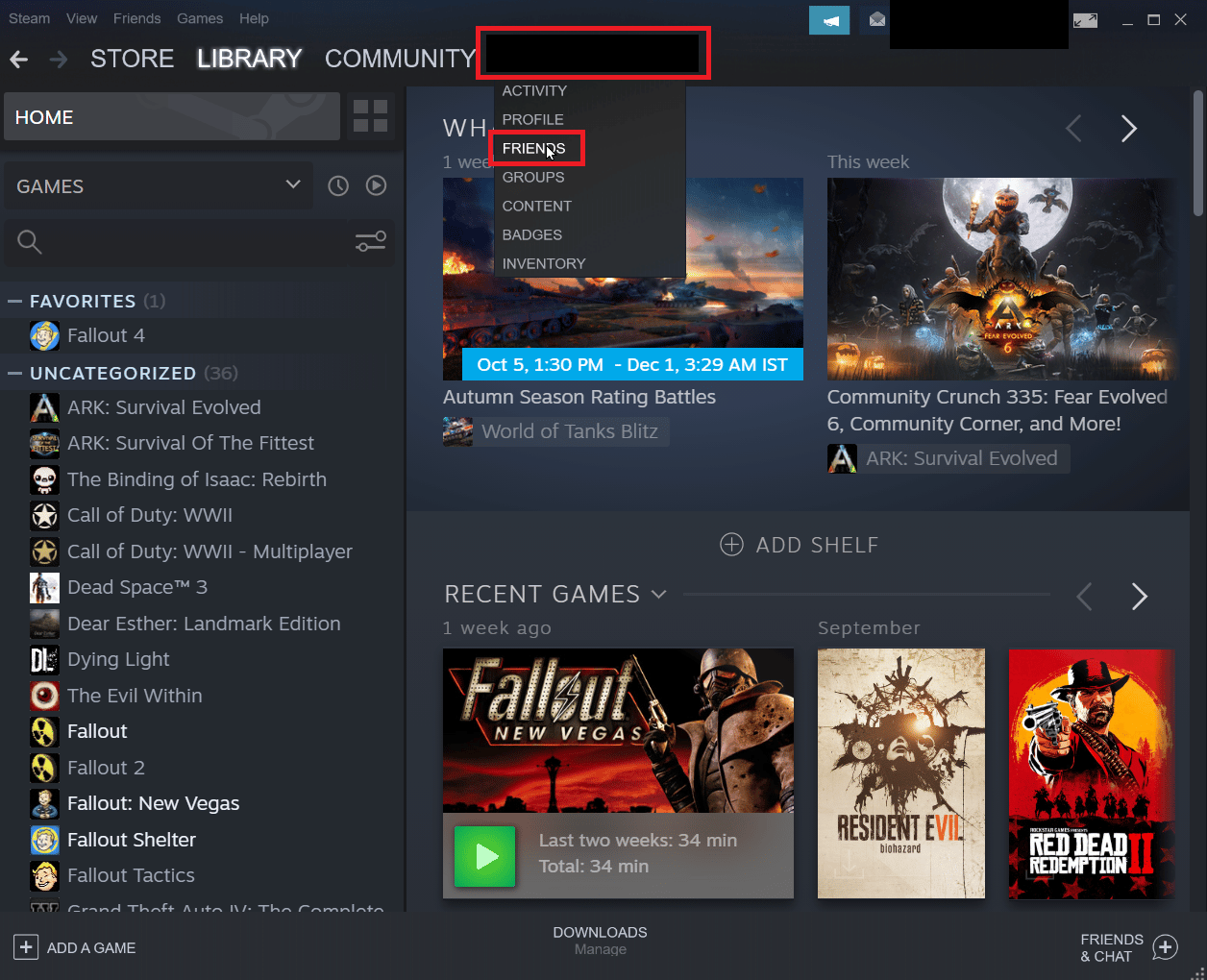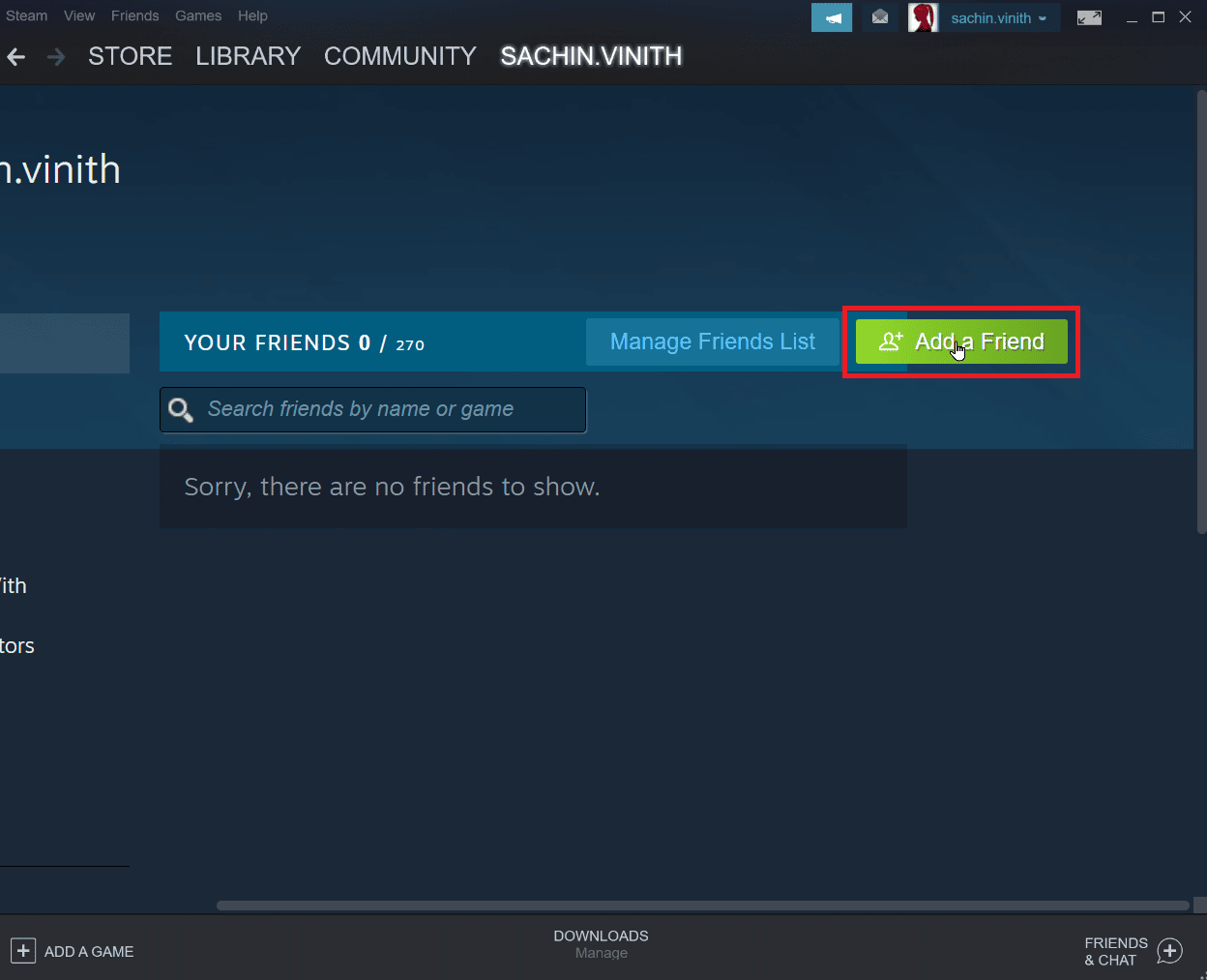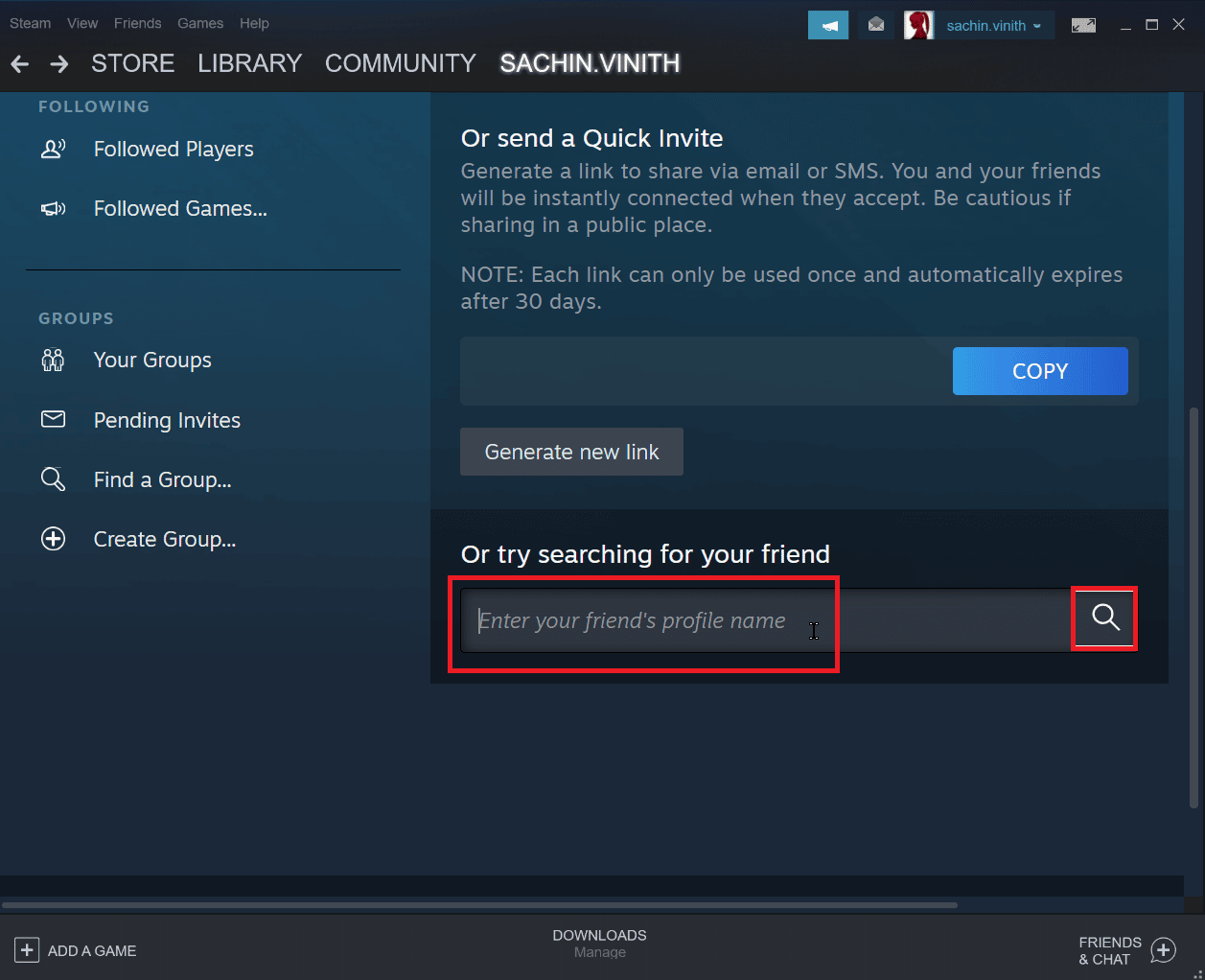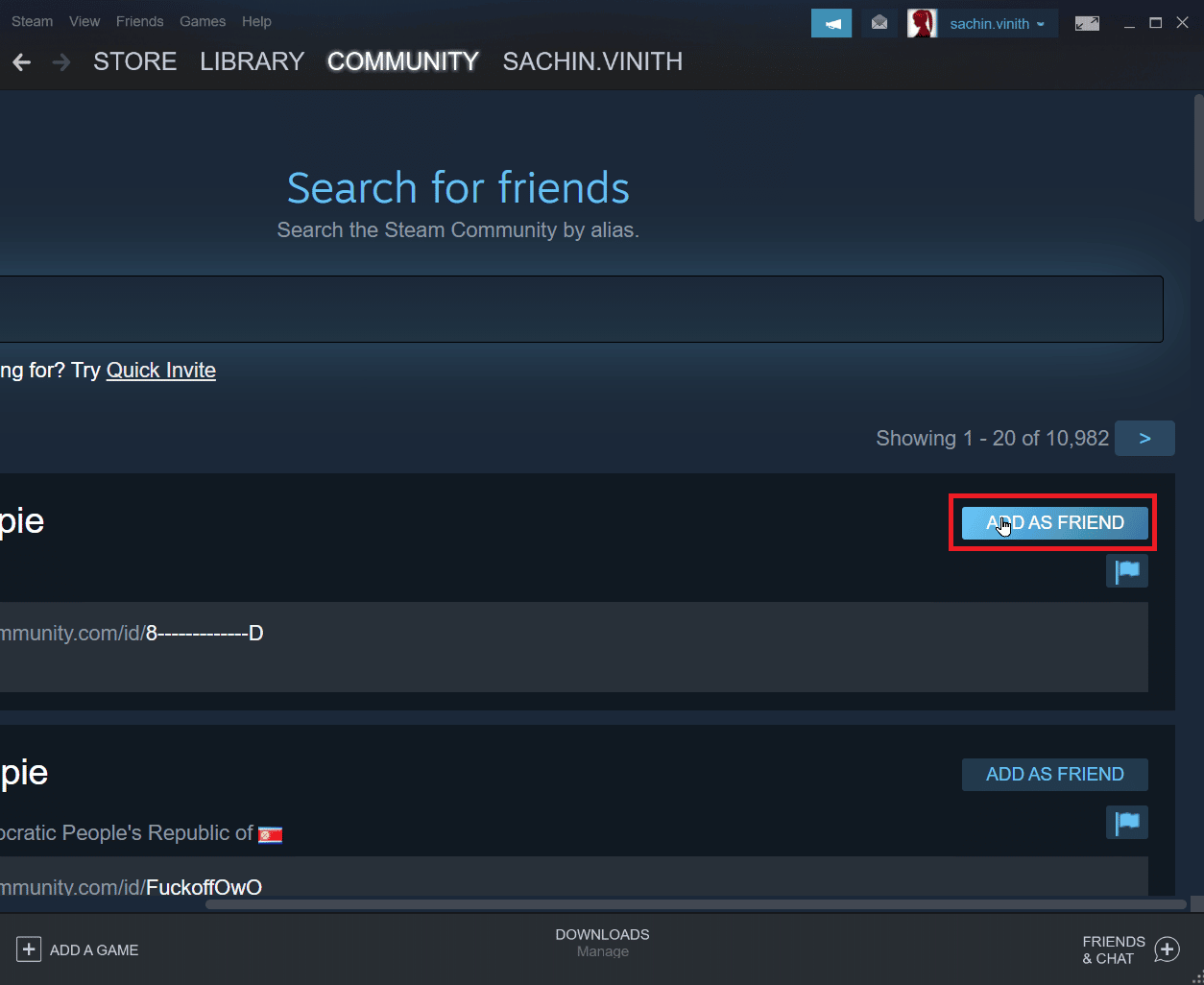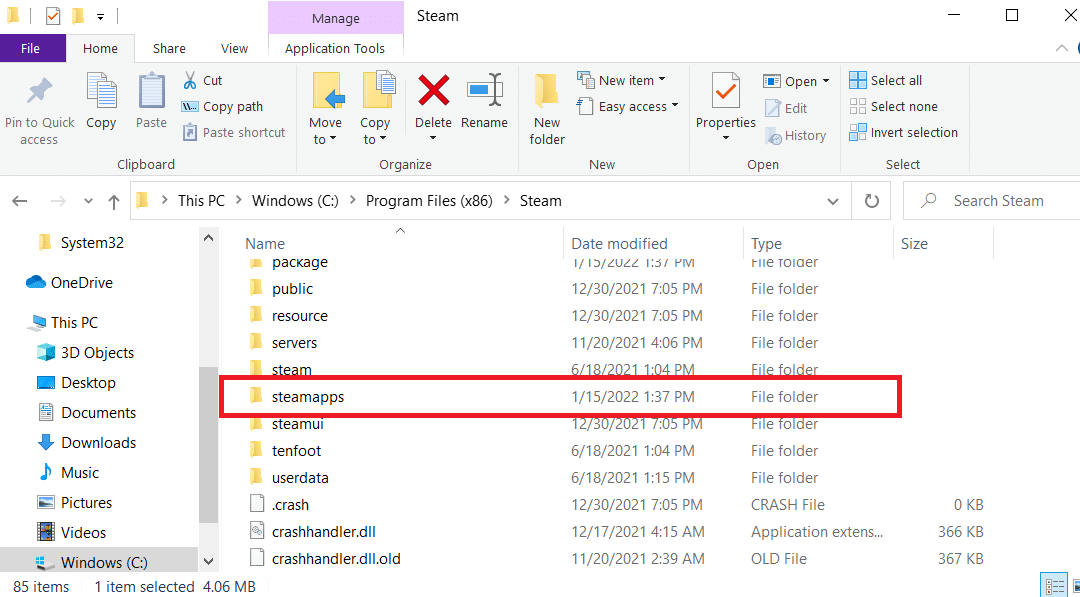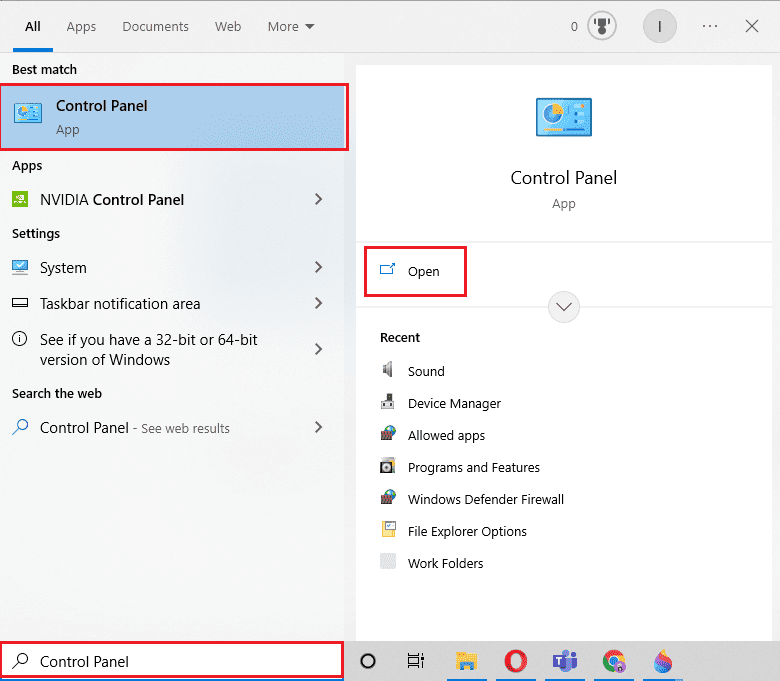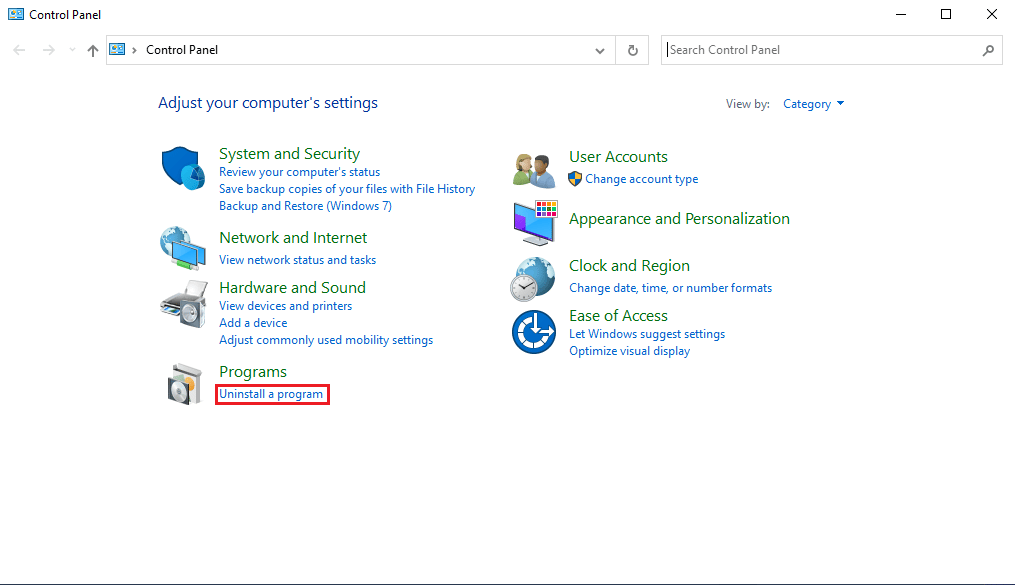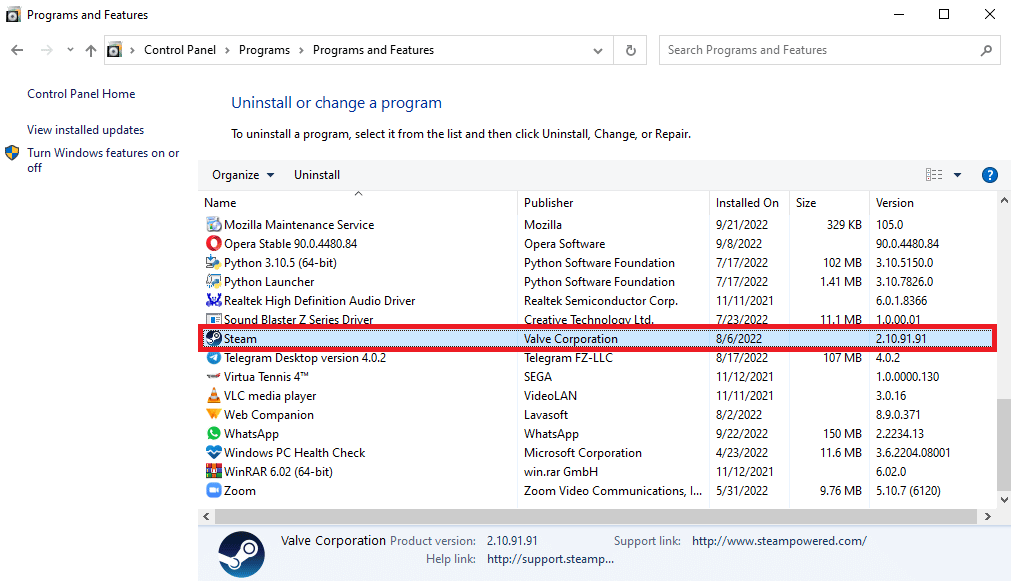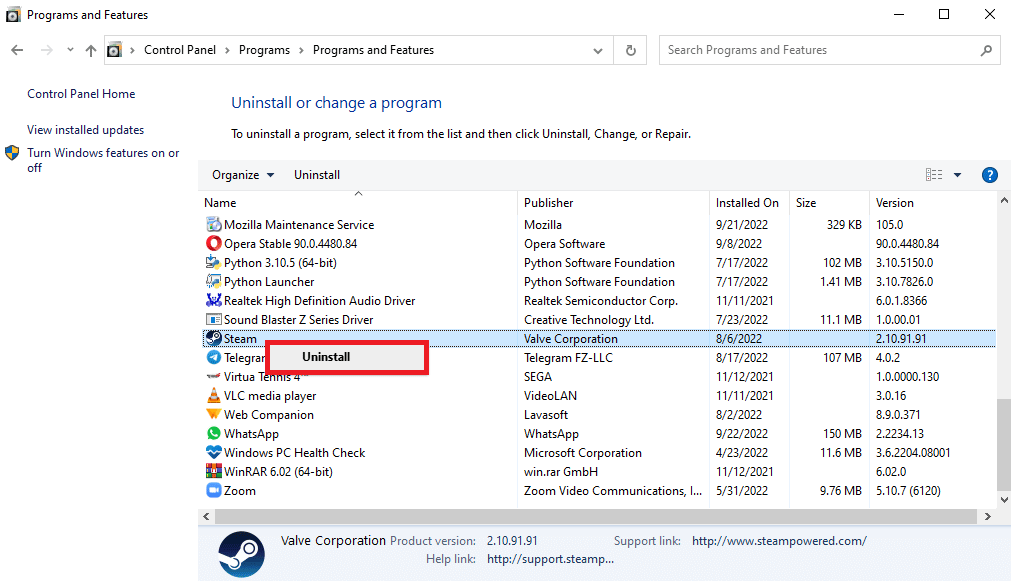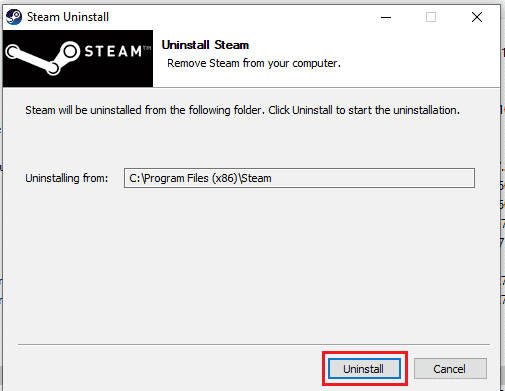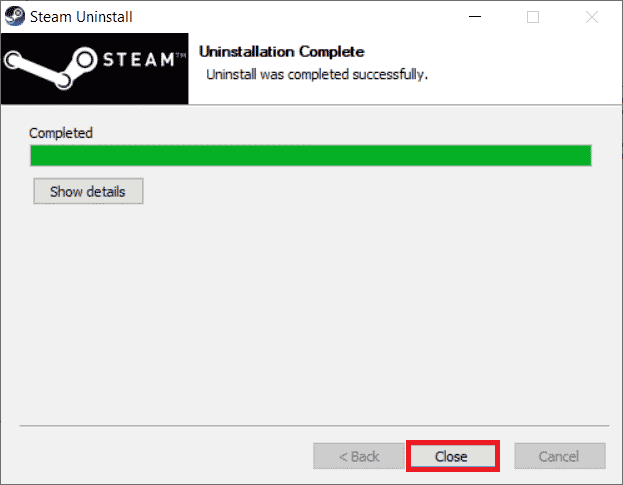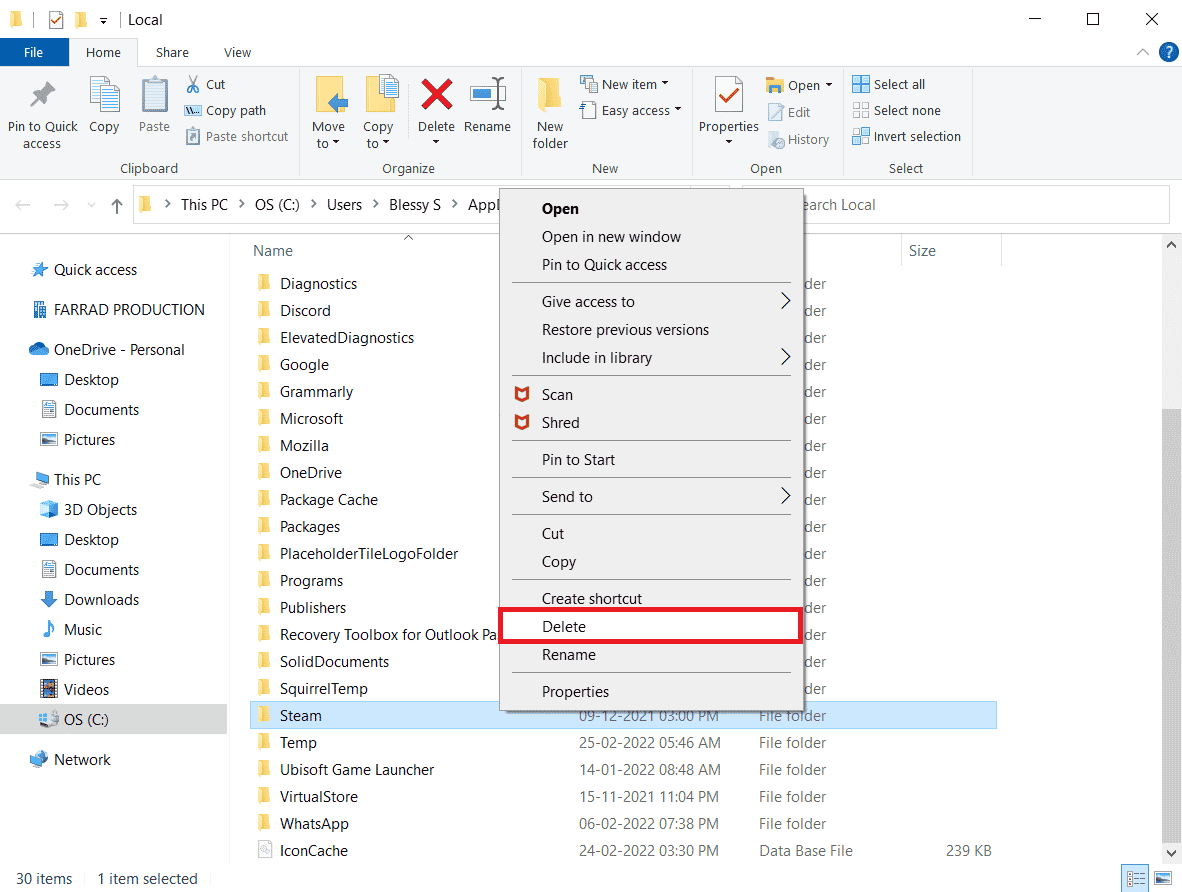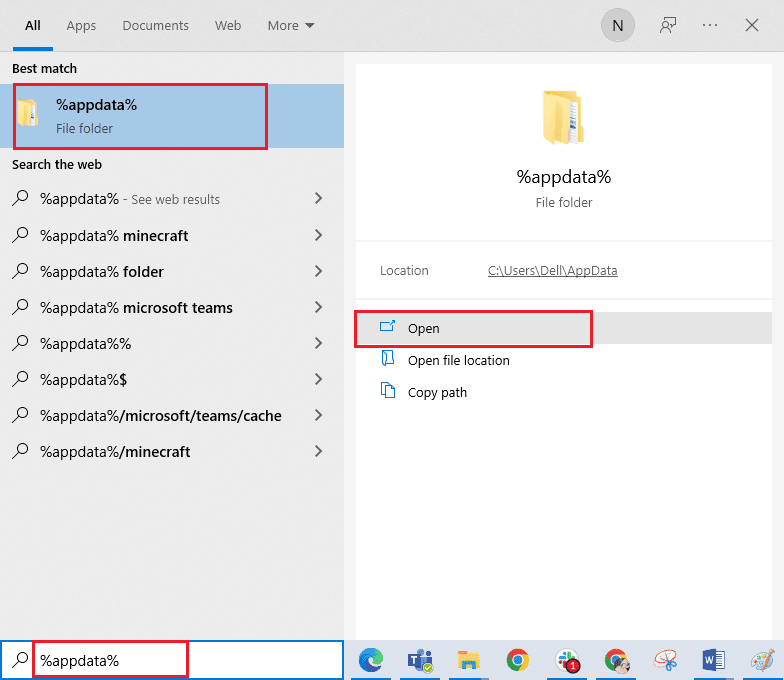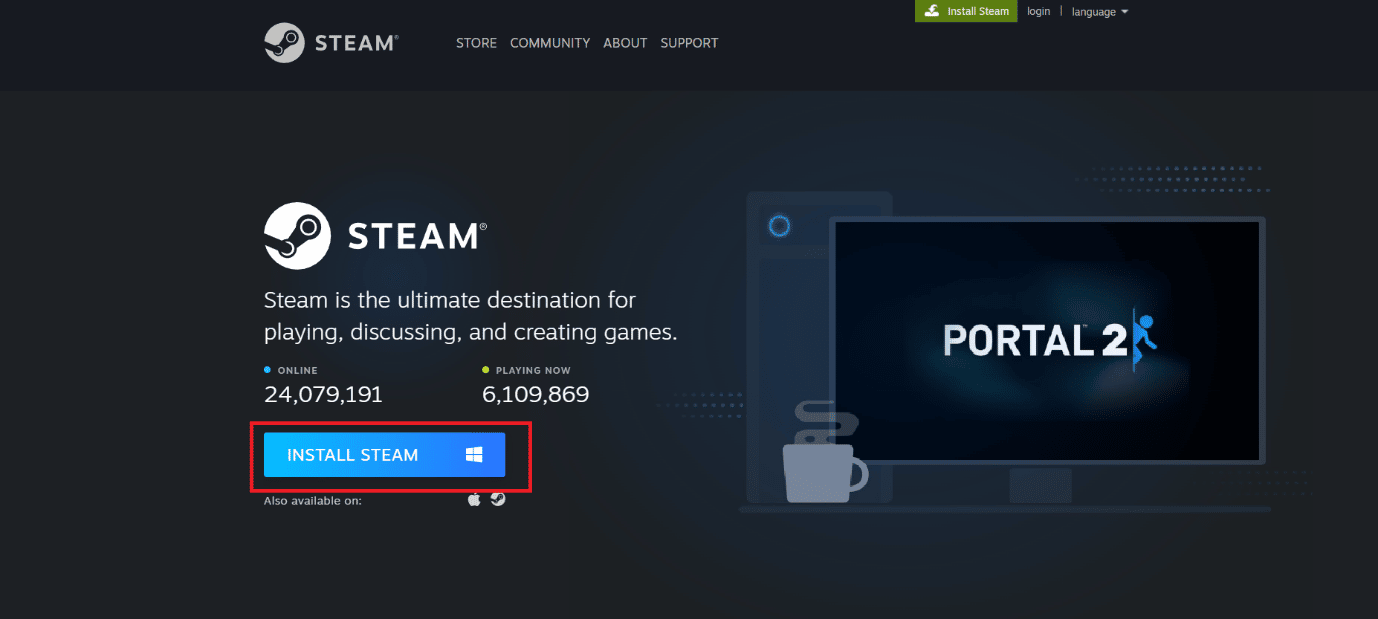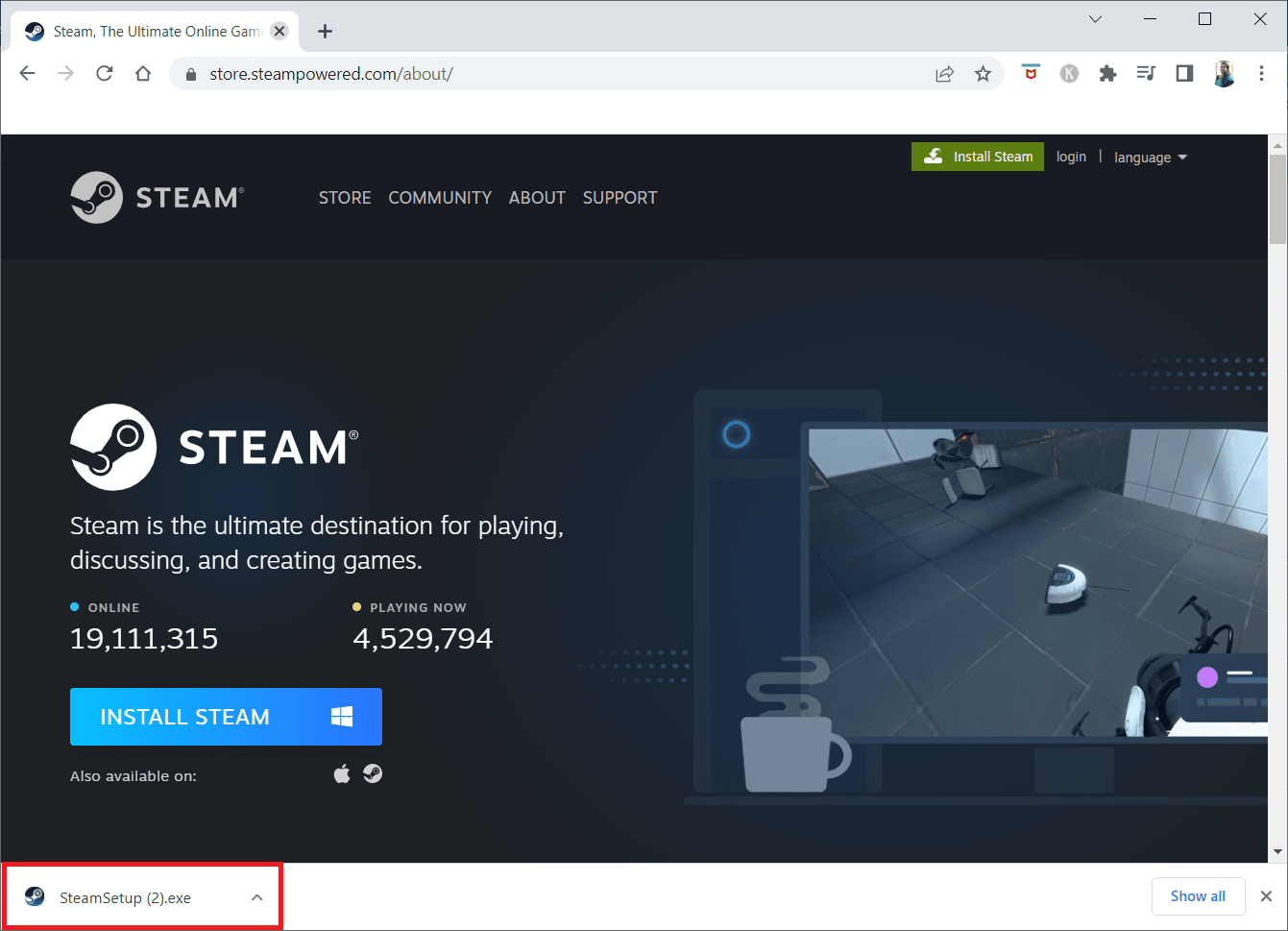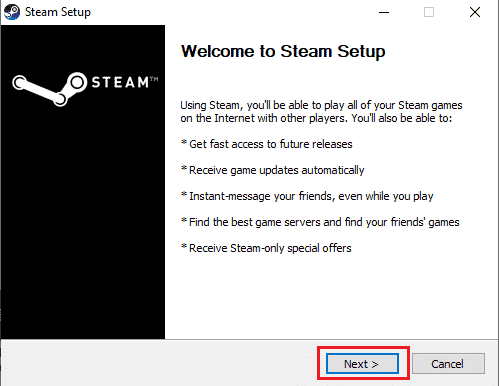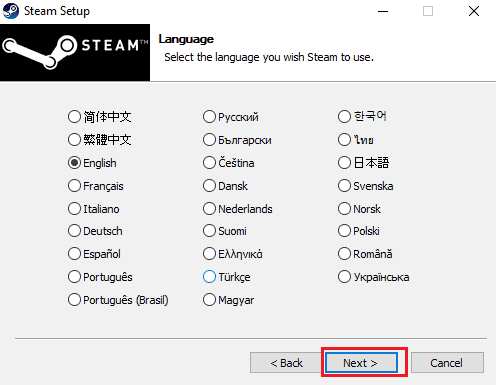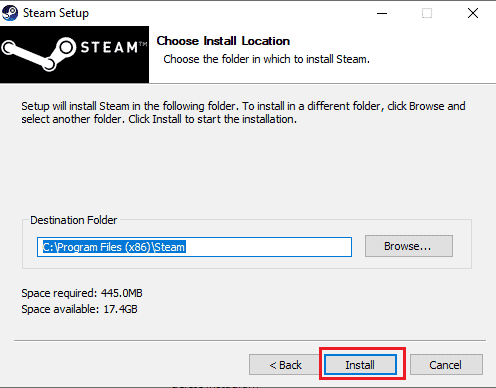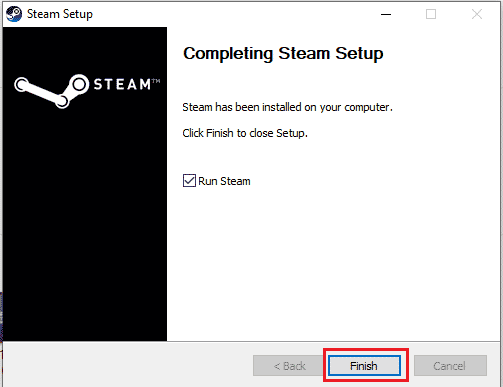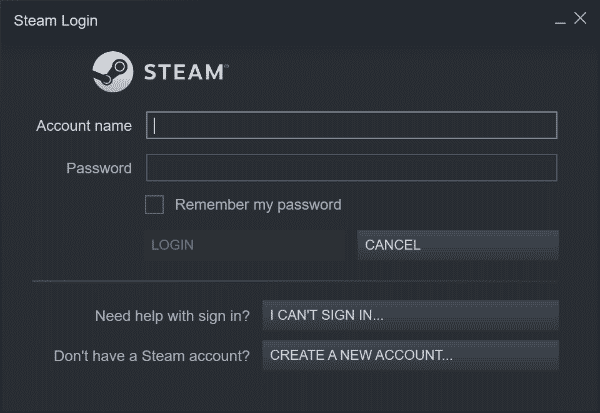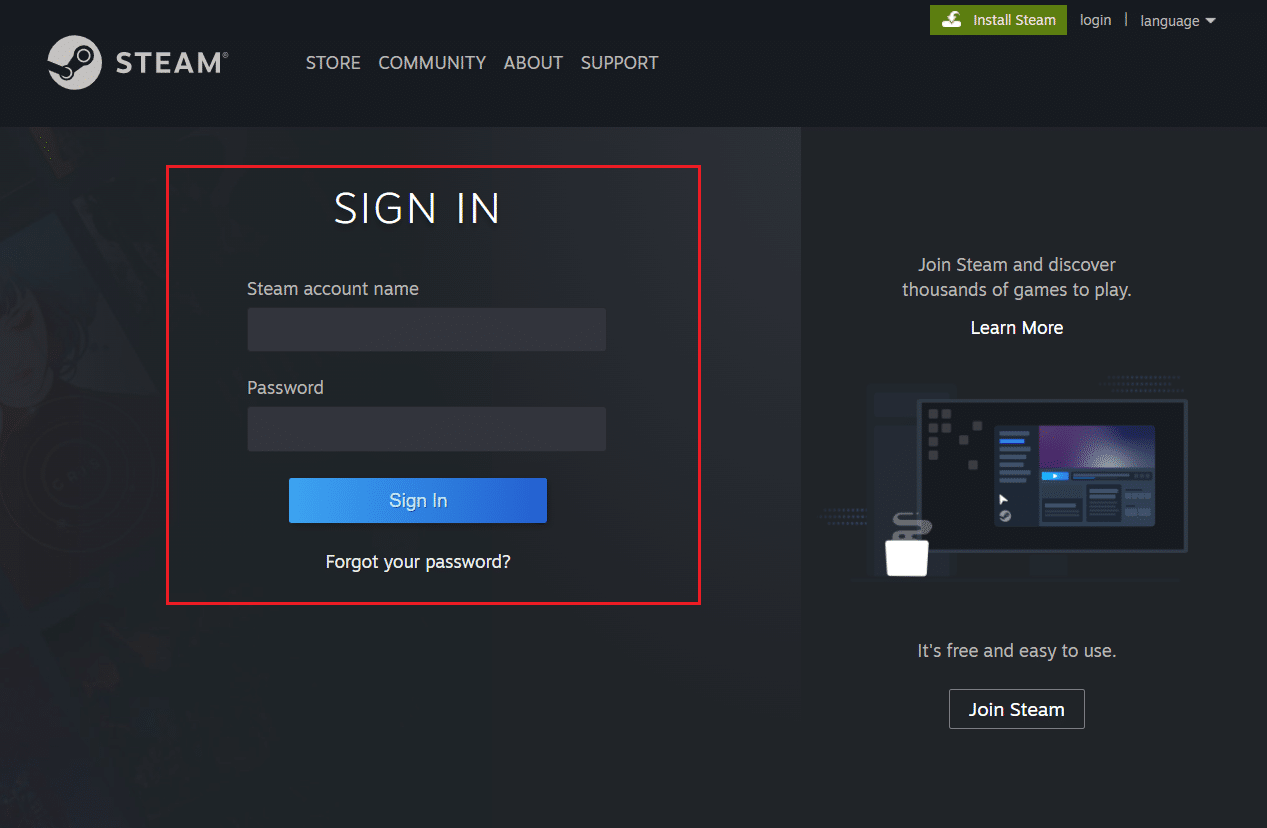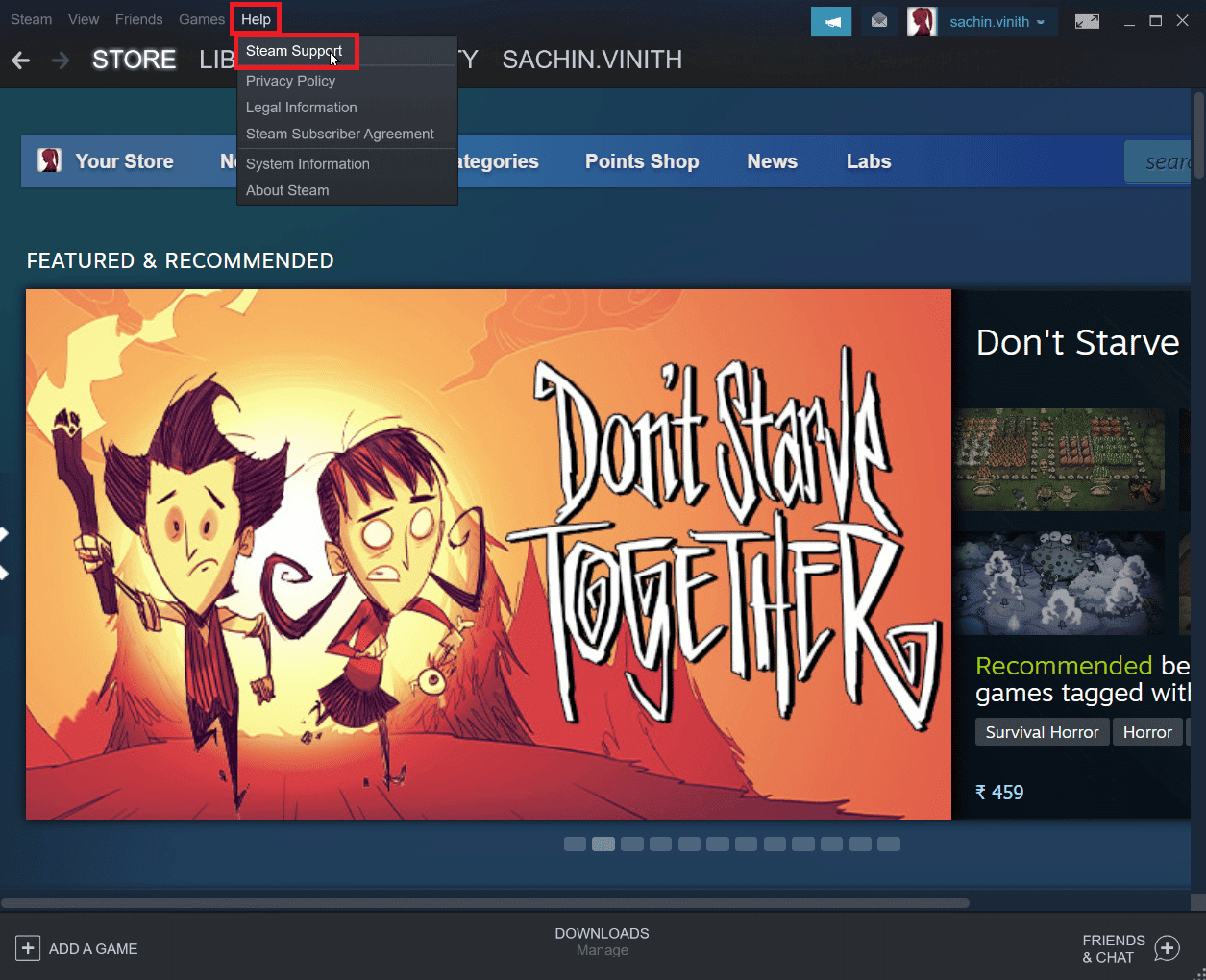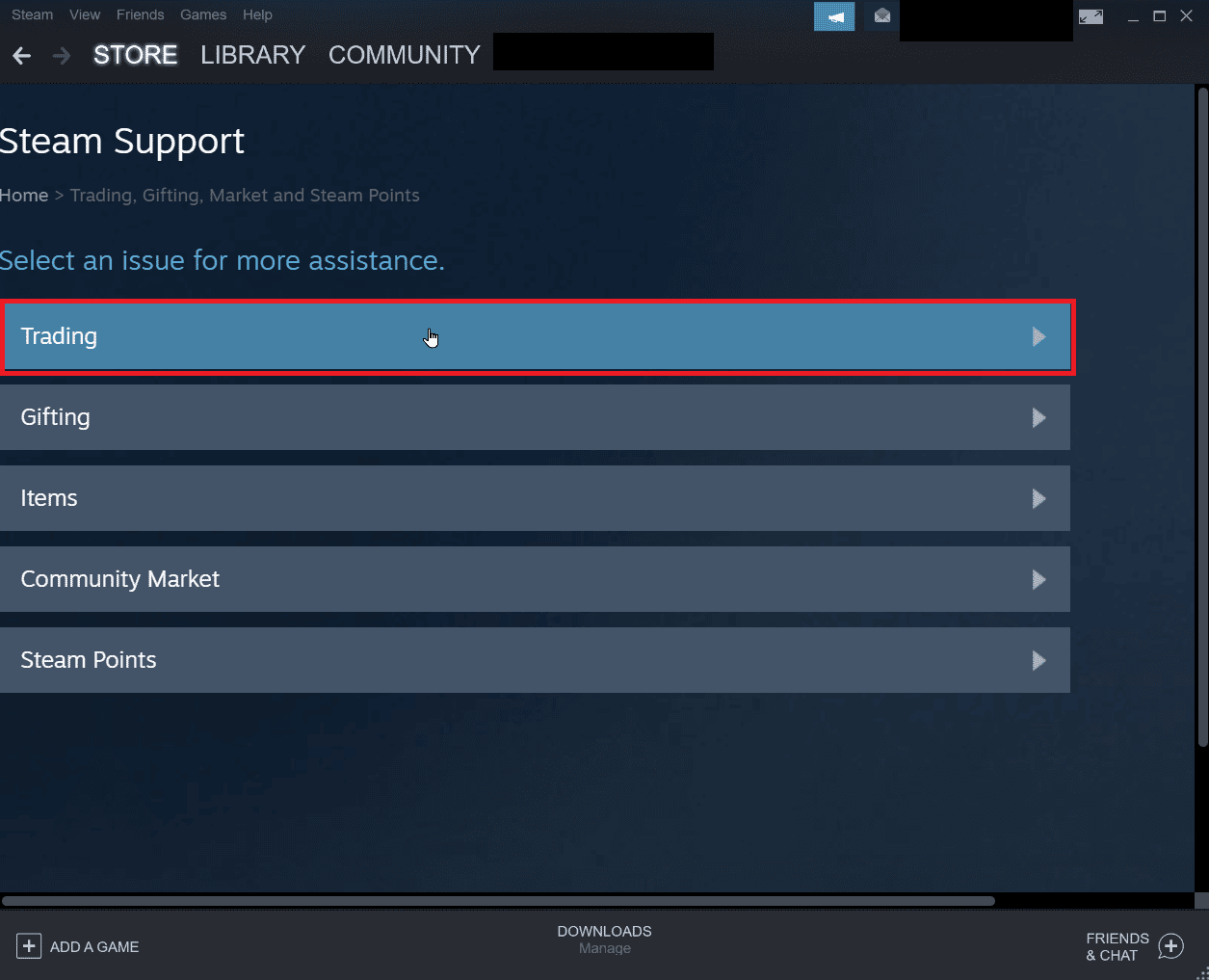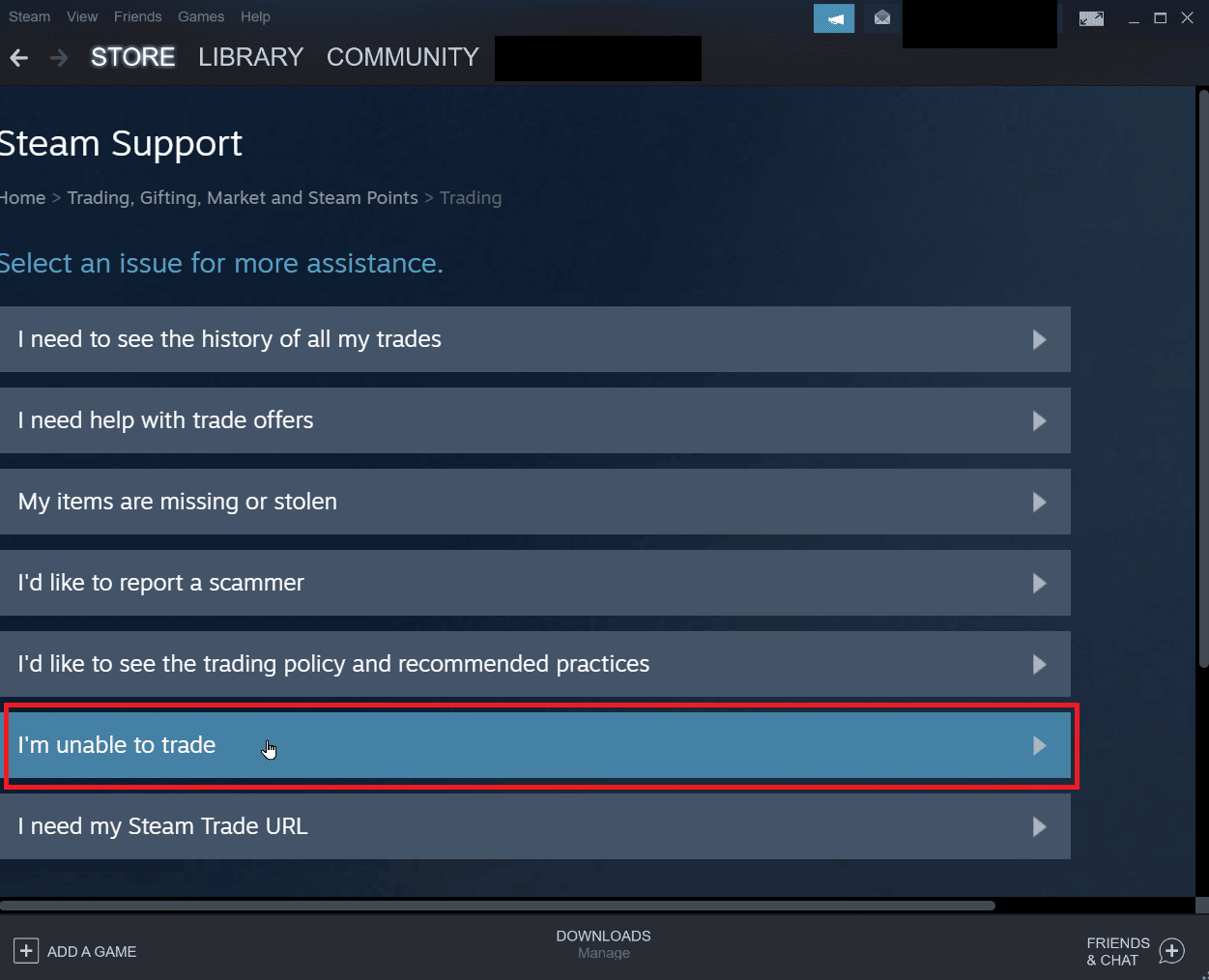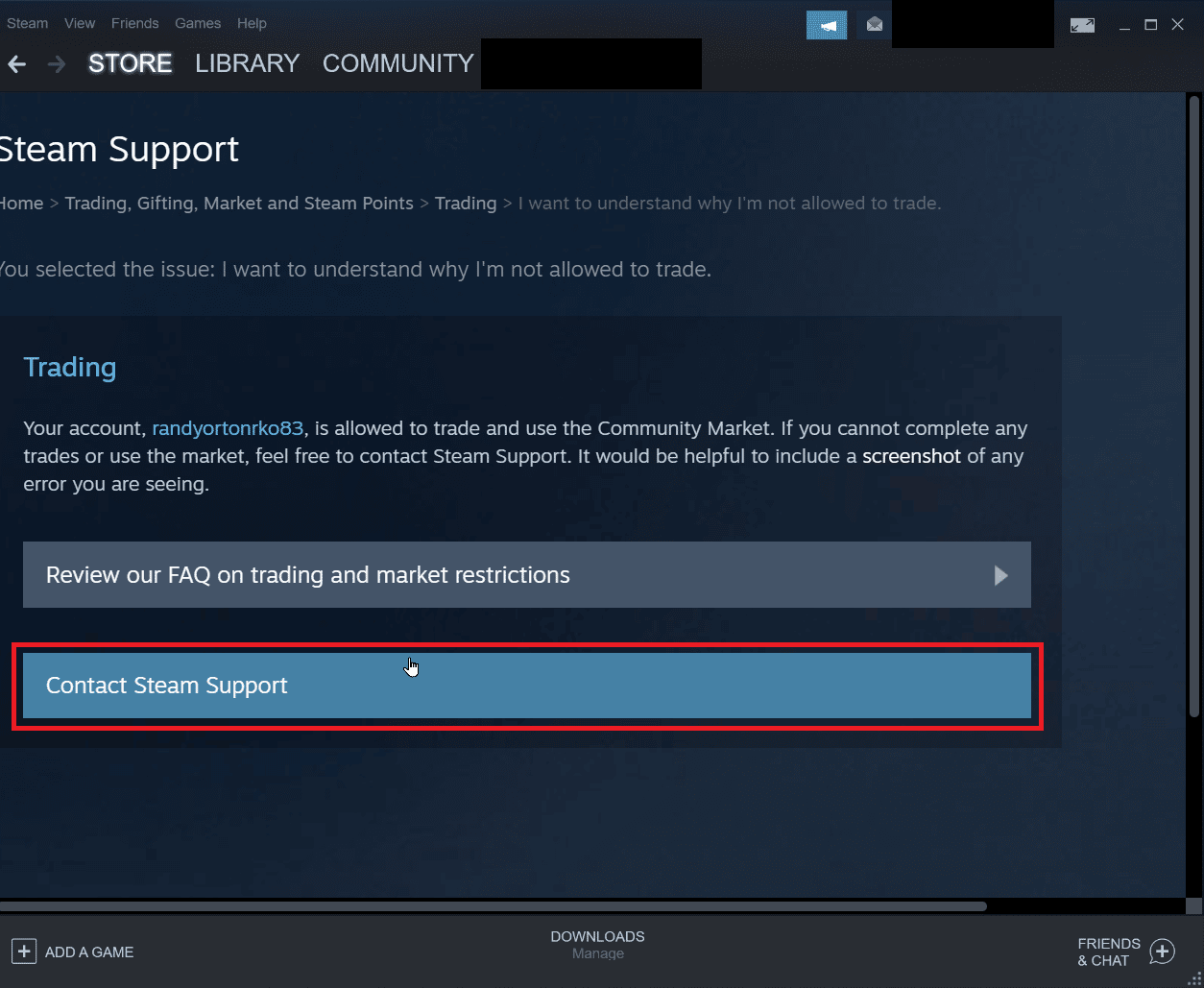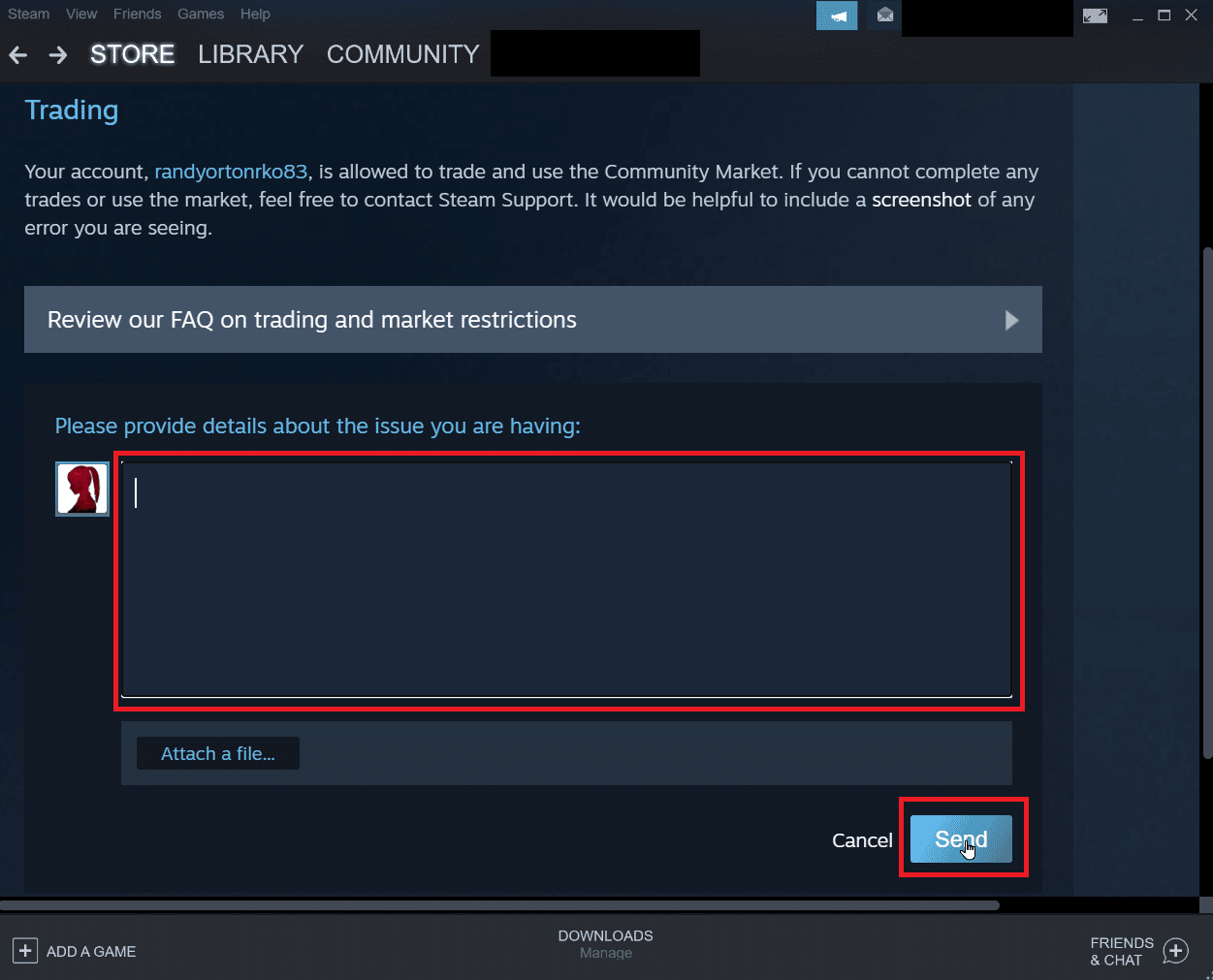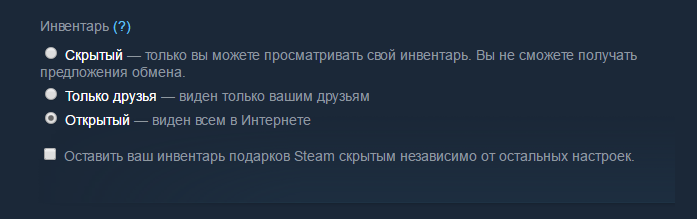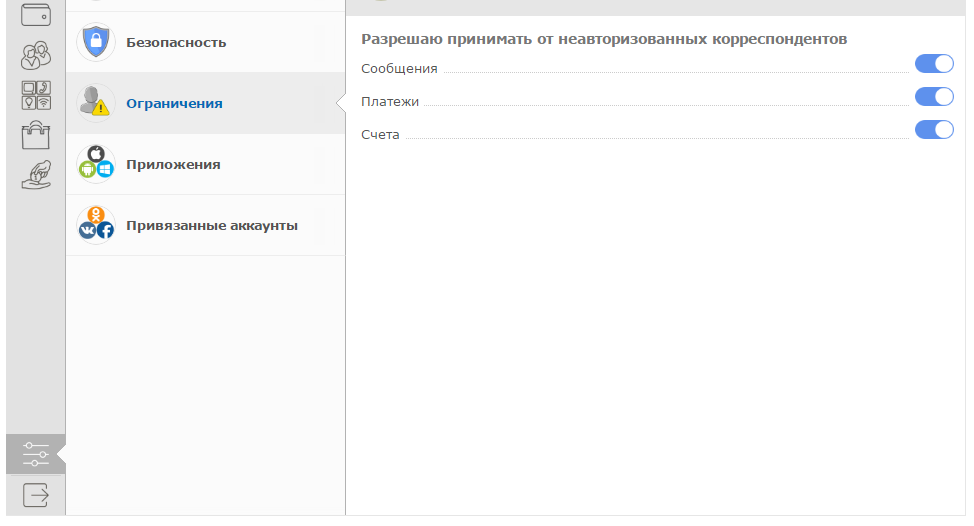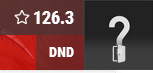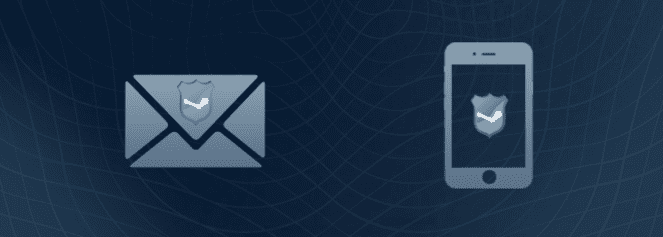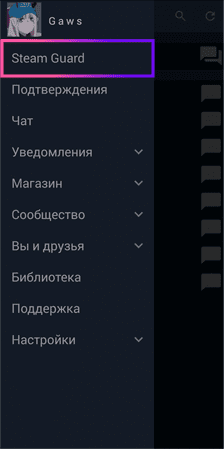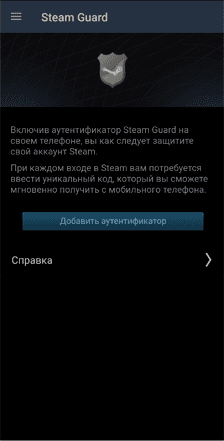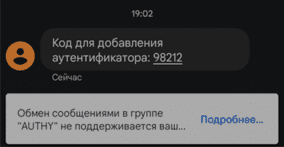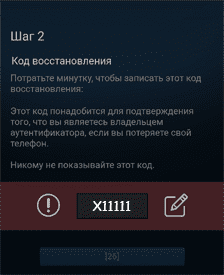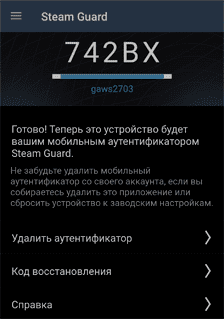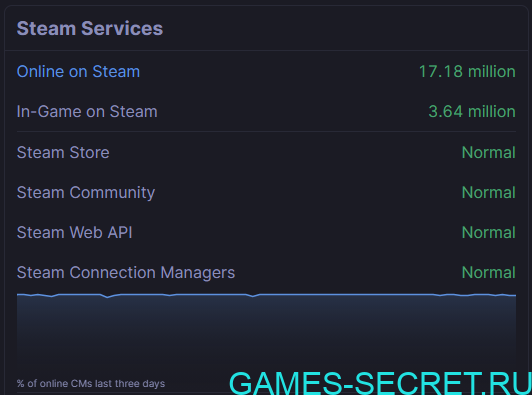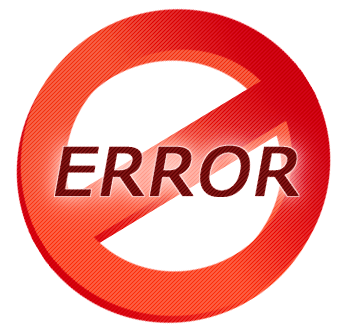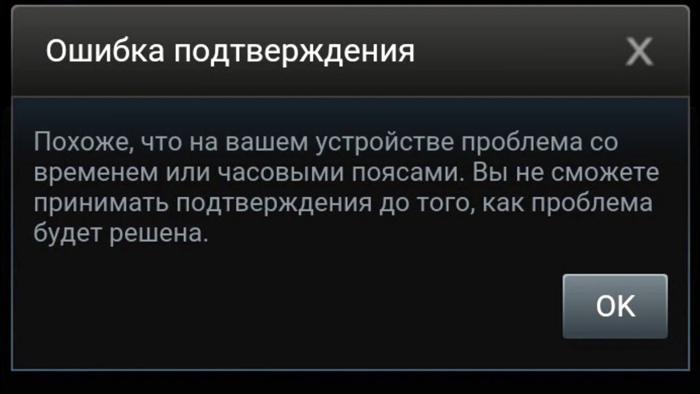Обмен в Steam — одна из ключевых особенностей сервиса, благодаря которой можно сбыть лишние предметы из своего инвентаря и приобрести новые. Но случается так, что обмениваться с пользователями не получается по непонятным причинам: Стим выдаёт номера ошибок, и неизвестно, как их исправить и стоит ли вообще это делать. Разберём часть из них.

№15
Ошибка 15 при обмене в Стиме — следствие нарушения вашим товарищем одного из самых серьёзных правил игрового сообщества. Она означает, что у пользователя, с которым вы решили поменяться предметами, VAC на эту игру.
VAС (Valve Anti-Cheat) — многим, наверное, уже понятно, почему обмен не удастся. «ВАК» – система, которая ставится на некоторые игровые серверы. Она распознаёт читерское ПО на компьютере юзера и, если обнаруживает такие программы, сразу же банит его. После этого получить разбан, скорее всего, уже не удастся. Способов обхода этой ошибки нет: вам придётся отложить ненужный лут из инвентаря до встречи с более честным геймером.
Другие причины
Кроме этой причины, 15-ю ошибку на некоторых источниках мотивируют переполненным или скрытым инвентарём либо устарелой trade-ссылкой. Такие обстоятельства также будет нелишним проверить. Посмотрите, всё ли в порядке с вашей ссылкой, если вы пытаетесь совершить обмен через неё.
Как может быть переполнен инвентарь? Действительно, в целом в Стиме можно держать неограниченное количество предметов. Однако для каждой игры существует определённый лимит: 1000 единиц. Если их набралось уже ровно столько, дальше меняться вещами не получится.
№11 и 16
Это две взаимосвязанные неполадки. Они возникают в тех случаях, когда вы пытаетесь в одну операцию совершить большой трейд. В Steam огромное количество пользователей, многие из которых в этот момент могут чем-то обмениваться. Плюс сервис обрабатывает отправку каждой вещи по отдельности. Из-за этого обмен может затянутся.
Ошибка 11 в Steam
Ошибка 16 обычно высвечивается при начале операции, которая затягивается из-за большого количества предметов. Далее, появляется номер 11. Он означает, что трейд уже в процессе. Выход следующий:
- подождите какое-то время, возможно, стоит попробовать поменяться заново;
- совершите несколько трейдов меньшего размера, чтобы облегчить эту операцию для серверов Стима.
№ 25
Ошибка 25 часто возникает по вине самого сервиса. Появляться она может не только при обмене, но и при входе в игру. Однако бывает и так, что что-то не в порядке с вашими данными или данными игры. Что стоит сделать?
- Проверьте статус Steam на этом веб-сайте: steamstat.us. Там будет указано, проводятся ли сейчас какие-либо работы, может быть, онлайн-версия программы не функционирует не только у вас, но и у других игроков.
Steam Services Status
- Перезапустите Стим.
- Проверьте кэш игры. Сделать это можно, кликнув правой кнопкой мыши на игру в библиотеке и выбрав раздел «Свойства».
- Убедитесь, что у вас менее одной тысячи предметов в инвентаре для той игры, лутом которой вы хотите обмениваться.
№ 26
Ошибка 26 может свидетельствовать о разных неполадках. Вот как Steam её комментирует: «Access has been revoked (used for revoked guest passes)». Доступ был аннулирован, причём на неопределённое время. Возможные причины:
- тот же VAC-бан — уточните у геймера, не заблокирован ли он;
- лаги Стима, неполадки в работе самого сервиса.
VAC-бан в Steam
Во втором случае попробуйте провести трейд заново. Если не получается, перезайдите или подождите какое-то время. Возможно, ошибка исчезнет сама по себе. Если же она хронически возникает при попытке обмена с определённым игроком, значит, скорее всего, он забанен.
№ 102, 105, 118
Убрать эти ошибки будет не так-то просто. Все они сообщают о том, что Steam не может подключиться к серверу. Проблемы могут быть разными.
- Неполадки в работе интернета. Разберитесь в настройках подключения. Важными параметрами являются прокси-сервер и настройки DNS — для последних можно попробовать выставить 8.8.8.8 и 8.8.4.4. Если проблемы возникают не только со Стимом, но и с другими онлайн-сервисами, велика вероятность, что ошибки появились из-за проблем с подключением к сети.
- Вирусное ПО. Вирусы могут также блокировать соединение с интернетом. Выполните проверку своего ПК на вредоносное ПО. Опять же, если такое случается, страдает не только игровой сервис, но и остальные программы, использующие сеть.
- Неполадки в работе Стима. В этом случае стоит попробовать перезагрузить программу и сам компьютер. В крайних случаях придётся переустанавливать приложение. Как это сделать без потери игр, читайте в другой статье на нашем ресурсе.
Общие рекомендации
Подведём итог. Ошибок может быть огромное количество и под самыми разными номерами. Для всех не пропишешь отдельную инструкцию. Поэтому вот примерный алгоритм действий для устранения неполадок с обменом.
- Проверьте, сколько предметов у вас уже есть в инвентаре для конкретной игры: их должно быть меньше тысячи.
- Узнайте, не забанен ли ваш товарищ по трейду, а также не стоит ли у вас самих VAC-бан на одной из используемых Стимом программ.
- Проверьте кэш игры, в случае необходимости его можно попробовать очистить. Однако сначала убедитесь, что вы не потеряете таким образом никаких важных игровых данных.
«Проверить целостность файлов игры» в Steam
- Подождите какое-то время и затем снова повторите попытку трейда.
- Перезагрузите Steam и ПК.
- Проверьте подключение к интернету, прокси-сервер и DNS, а также сам компьютер на вирусы.
- Если ничего не помогает, переустановите сервис.
Что делать, если произошла ошибка при обмене в Стиме?
Steam — это крупнейшая платформа для цифровой дистрибуции игр и социальный игровой сервис. Ежедневно миллионы игроков используют эту платформу для общения, приобретения и обмена играми и другими предметами.
Однако, возможны случаи, когда при обмене происходит ошибка. В такой ситуации, не стоит паниковать, есть несколько шагов, которые можно предпринять, чтобы решить проблему.
Перезапустите Стим
Первый и самый простой способ решения проблемы — перезапустить Steam. В некоторых случаях, ошибка может быть просто временным глюком в программе. После перезапуска Steam, попробуйте выполнить обмен еще раз.
Проверьте статус серверов Steam
Если перезапуск Steam не помог, то следующий шаг — проверить статус серверов Steam. Если серверы недоступны или испытывают проблемы, то проведение обмена может быть затруднено или невозможно. Вы можете проверить статус серверов Steam на официальном сайте https://steamstat.us/.
Убедитесь в правильности ввода информации
Если серверы Steam работают исправно, то возможно ошибка возникла из-за неправильно введенной информации. Убедитесь, что вы ввели правильные данные обмена, включая адрес электронной почты, ссылку на обмениваемый предмет и другие детали.
Свяжитесь со службой поддержки Steam
Если проблема не была решена после выполнения вышеперечисленных действий, то можно связаться со службой поддержки Steam. Чтобы связаться со службой поддержки Steam, необходимо пройти на страницу https://help.steampowered.com/ и выбрать «Связаться со службой поддержки». После этого следуйте инструкциям на странице, чтобы отправить запрос в службу поддержки Steam. Опишите проблему и приложите скриншоты для более быстрого и эффективного решения.
Вывод
Ошибка при обмене в Steam может произойти по разным причинам, но в большинстве случаев ее можно решить, следуя простым инструкциям. Если вы столкнулись с подобной проблемой, не стоит паниковать. Просто перезапустите программу, проверьте статус серверов Steam и убедитесь в правильности введенной информации. Если эти шаги не помогли, обратитесь в службу поддержки Steam.
Обмен в Steam — одна из ключевых особенностей сервиса, благодаря которой можно сбыть лишние предметы из своего инвентаря и приобрести новые. Но случается так, что обмениваться с пользователями не получается по непонятным причинам: Стим выдаёт номера ошибок, и неизвестно, как их исправить и стоит ли вообще это делать. Разберём часть из них.

№15
Ошибка 15 при обмене в Стиме — следствие нарушения вашим товарищем одного из самых серьёзных правил игрового сообщества. Она означает, что у пользователя, с которым вы решили поменяться предметами, VAC на эту игру.
VAС (Valve Anti-Cheat) — многим, наверное, уже понятно, почему обмен не удастся. «ВАК» – система, которая ставится на некоторые игровые серверы. Она распознаёт читерское ПО на компьютере юзера и, если обнаруживает такие программы, сразу же банит его. После этого получить разбан, скорее всего, уже не удастся. Способов обхода этой ошибки нет: вам придётся отложить ненужный лут из инвентаря до встречи с более честным геймером.
Другие причины
Кроме этой причины, 15-ю ошибку на некоторых источниках мотивируют переполненным или скрытым инвентарём либо устарелой trade-ссылкой. Такие обстоятельства также будет нелишним проверить. Посмотрите, всё ли в порядке с вашей ссылкой, если вы пытаетесь совершить обмен через неё.
Как может быть переполнен инвентарь? Действительно, в целом в Стиме можно держать неограниченное количество предметов. Однако для каждой игры существует определённый лимит: 1000 единиц. Если их набралось уже ровно столько, дальше меняться вещами не получится.
№11 и 16
Это две взаимосвязанные неполадки. Они возникают в тех случаях, когда вы пытаетесь в одну операцию совершить большой трейд. В Steam огромное количество пользователей, многие из которых в этот момент могут чем-то обмениваться. Плюс сервис обрабатывает отправку каждой вещи по отдельности. Из-за этого обмен может затянутся.
Ошибка 11 в Steam
Ошибка 16 обычно высвечивается при начале операции, которая затягивается из-за большого количества предметов. Далее, появляется номер 11. Он означает, что трейд уже в процессе. Выход следующий:
- подождите какое-то время, возможно, стоит попробовать поменяться заново;
- совершите несколько трейдов меньшего размера, чтобы облегчить эту операцию для серверов Стима.
№ 25
Ошибка 25 часто возникает по вине самого сервиса. Появляться она может не только при обмене, но и при входе в игру. Однако бывает и так, что что-то не в порядке с вашими данными или данными игры. Что стоит сделать?
- Проверьте статус Steam на этом веб-сайте: steamstat.us. Там будет указано, проводятся ли сейчас какие-либо работы, может быть, онлайн-версия программы не функционирует не только у вас, но и у других игроков.
Steam Services Status
- Перезапустите Стим.
- Проверьте кэш игры. Сделать это можно, кликнув правой кнопкой мыши на игру в библиотеке и выбрав раздел «Свойства».
- Убедитесь, что у вас менее одной тысячи предметов в инвентаре для той игры, лутом которой вы хотите обмениваться.
№ 26
Ошибка 26 может свидетельствовать о разных неполадках. Вот как Steam её комментирует: «Access has been revoked (used for revoked guest passes)». Доступ был аннулирован, причём на неопределённое время. Возможные причины:
- тот же VAC-бан — уточните у геймера, не заблокирован ли он;
- лаги Стима, неполадки в работе самого сервиса.
VAC-бан в Steam
Во втором случае попробуйте провести трейд заново. Если не получается, перезайдите или подождите какое-то время. Возможно, ошибка исчезнет сама по себе. Если же она хронически возникает при попытке обмена с определённым игроком, значит, скорее всего, он забанен.
№ 102, 105, 118
Убрать эти ошибки будет не так-то просто. Все они сообщают о том, что Steam не может подключиться к серверу. Проблемы могут быть разными.
- Неполадки в работе интернета. Разберитесь в настройках подключения. Важными параметрами являются прокси-сервер и настройки DNS — для последних можно попробовать выставить 8.8.8.8 и 8.8.4.4. Если проблемы возникают не только со Стимом, но и с другими онлайн-сервисами, велика вероятность, что ошибки появились из-за проблем с подключением к сети.
- Вирусное ПО. Вирусы могут также блокировать соединение с интернетом. Выполните проверку своего ПК на вредоносное ПО. Опять же, если такое случается, страдает не только игровой сервис, но и остальные программы, использующие сеть.
- Неполадки в работе Стима. В этом случае стоит попробовать перезагрузить программу и сам компьютер. В крайних случаях придётся переустанавливать приложение. Как это сделать без потери игр, читайте в другой статье на нашем ресурсе.
Общие рекомендации
Подведём итог. Ошибок может быть огромное количество и под самыми разными номерами. Для всех не пропишешь отдельную инструкцию. Поэтому вот примерный алгоритм действий для устранения неполадок с обменом.
- Проверьте, сколько предметов у вас уже есть в инвентаре для конкретной игры: их должно быть меньше тысячи.
- Узнайте, не забанен ли ваш товарищ по трейду, а также не стоит ли у вас самих VAC-бан на одной из используемых Стимом программ.
- Проверьте кэш игры, в случае необходимости его можно попробовать очистить. Однако сначала убедитесь, что вы не потеряете таким образом никаких важных игровых данных.
«Проверить целостность файлов игры» в Steam
- Подождите какое-то время и затем снова повторите попытку трейда.
- Перезагрузите Steam и ПК.
- Проверьте подключение к интернету, прокси-сервер и DNS, а также сам компьютер на вирусы.
- Если ничего не помогает, переустановите сервис.
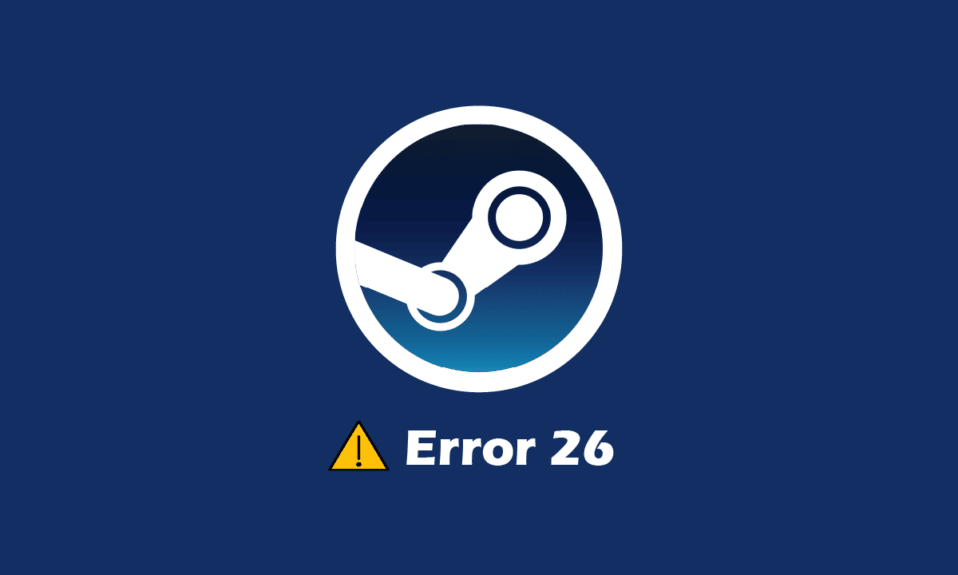
Steam — одна из самых популярных платформ для загрузки и запуска игр. В Steam есть функция, позволяющая пользователям обмениваться внутриигровыми предметами, а также обменивать дополнительные копии игры через Steam Gifts. Торговля в Steam работает лучше всего в большинстве случаев, но некоторые пользователи сталкиваются с ошибкой Steam 26 при торговле в Steam. Существуют различные другие ошибки, связанные с торговлей внутриигровыми предметами, но в этой статье мы сосредоточимся на Steam Error 26. Если вам интересно, как выполнить исправление торговой ошибки 26, читайте дальше, чтобы узнать, как это исправить.
Прежде чем мы перейдем к устранению ошибки, давайте посмотрим, каковы ее причины.
- Steam Guard отключен
- Торговля клиента Steam повреждена
- Рюкзак друга клиента Steam полон
- Клиентское приложение Steam повреждено
Способ 1: перезапустите клиент Steam
Люди, столкнувшиеся с ошибкой обмена Steam, могут попробовать перезапустить клиент Steam. Для этого выполните следующие действия.
1. Щелкните правой кнопкой мыши клиент Steam в нижней правой части панели задач и нажмите «Выход».
2. Одновременно нажмите клавиши Ctrl + Shift + Delete, чтобы запустить диспетчер задач, и убедитесь, что клиент Steam не запущен в диспетчере задач.
3. Если он все еще запущен, нажмите на клиент Steam и нажмите «Завершить процесс».
Способ 2: снова торгуйте с другом
Если у пользователя, с которым вы совершаете обмен, недостаточно места в рюкзаке, вы можете столкнуться с ошибкой Steam 26. Убедитесь, что его рюкзак не полон и может получить предметы обмена.
Если при обмене предметами возникает временная ошибка, может возникнуть ошибка Steam 26. Вы можете повторить попытку торговли еще раз, чтобы увидеть, решит ли это проблему. Проверьте страницу истории торговли, если на странице истории торговли нет журнала торговли, вы можете повторить попытку, зайдя в раздел входящих предложений и выбрав полученное вами торговое предложение. Выполните следующие действия, чтобы перейти на страницу истории сделок.
1. Нажмите клавишу Windows, введите Steam и нажмите «Открыть».
2. Нажмите на изображение профиля и нажмите «Просмотреть учетную запись».
3. Теперь нажмите «Инвентарь» в правой части клиента Steam.
4. Нажмите на стрелку вниз рядом с кнопкой «Предложения обмена», а затем нажмите «Просмотреть историю сделок», чтобы узнать, завершена ли ваша сделка.
Способ 3: повторно войти в клиент Steam
Иногда поврежденные учетные данные для входа могут вызвать ошибку при обмене предметами. Это можно решить, выйдя из клиента Steam и войдя снова.
1. Откройте приложение Steam.
2. Теперь нажмите на имя пользователя профиля в верхней правой части клиента и нажмите «Выйти из учетной записи».
3. Теперь профиль будет выходить из клиента Steam.
4. Закройте клиент Steam и снова откройте его, используя учетные данные для входа.
Способ 4: включить Steam Guard
Чтобы торговля в Steam работала хорошо, активация Steam необходима и является предварительным условием. Посмотрите, включен ли Steam Guard в вашем клиенте Steam, если он не включен, то вам необходимо включить его, рекомендуется попробовать торговать через 15 дней, когда Steam Guard включен вручную.
1. Запустите приложение Steam.
2. Убедитесь, что вы вошли в систему со своими учетными данными Steam.
3. Нажмите на значок Steam в верхней левой части экрана и выберите параметр «Настройки».
4. Теперь перейдите в раздел «Учетная запись» и нажмите кнопку «УПРАВЛЕНИЕ БЕЗОПАСНОСТЬЮ УЧЕТНОЙ ЗАПИСИ STEAM GUARD».
5. Нажмите «Получить коды Steam Guard по электронной почте».
6. Повторно войдите в свою соответствующую учетную запись Steam в клиенте Steam. При повторном входе в систему вас могут попросить ввести код Steam Guard.
7. После этого процесса вы получите код Steam на свой адрес электронной почты.
Способ 5: удалить из друзей и повторно добавить друга, с которым вы торгуете
Могут возникнуть конфликты с предметами обмена вашего друга. Таким образом, вы можете попробовать удалить их из друзей и снова добавить в друзья, чтобы посмотреть, решит ли это проблему.
1. Запустите приложение Steam.
2. Затем перейдите на вкладку «Имя пользователя» и нажмите «Друзья».
Шаг I: удалить из друзей
1. В меню друзей будут упомянуты все ваши текущие друзья, нажмите Друг.
2. Теперь нажмите еще (три точки) и нажмите «Удалить из друзей».
Шаг II: Чтобы повторно добавить друга
1. Чтобы снова добавить друга, нажмите на вкладку «Имя пользователя» и нажмите «Друзья».
2. Теперь на вкладке друзей нажмите «Добавить друга».
3. Теперь попробуйте найти имя пользователя вашего друга в разделе «Или попробуйте найти своего друга» и нажмите кнопку «Поиск».
4. Найдите своего друга и нажмите «Добавить в друзья».
Способ 6: переустановите клиент Steam
Проблемы с клиентом Steam могут вызвать ошибку Steam 26 и, в свою очередь, привести к ошибке обмена Steam. Это можно исправить, переустановив клиент Steam.
1. Откройте приложение Steam и нажмите Steam в верхнем левом углу. Здесь выберите пункт «Настройки» в меню.
2. На вкладке «Загрузки» нажмите «ПАПКИ БИБЛИОТЕКИ STEAM», чтобы открыть диспетчер хранилища.
3. Выберите локальный диск, на котором установлены игры. Здесь мы выбрали локальный диск (d).
Примечание. Местом установки игр Steam по умолчанию является Локальный диск (c).
4. Нажмите на три точки и выберите «Обзор папки», чтобы открыть папку steamapps.
5. Нажмите на SteamLibrary, как показано ниже, чтобы вернуться.
Примечание. Если вы не смогли найти SteamLibrary в адресной строке, перейдите в предыдущую папку и найдите папку SteamLibrary.
6. Скопируйте папку steamapps, нажав одновременно клавиши Ctrl + C.
7. Вставьте папку steamapps в другое место для резервного копирования, одновременно нажав клавиши Ctrl + V.
8. Нажмите клавишу Windows, введите «Панель управления» и нажмите «Открыть».
9. Установите «Просмотр по > категории», затем нажмите «Удалить программу» в разделе «Программы».
10. Найдите Steam и щелкните его правой кнопкой мыши.
11. Наконец, нажмите «Удалить».
12. Нажмите «Да» в приглашении UAC.
13. Нажмите «Удалить», чтобы подтвердить удаление.
14. Нажмите «Закрыть», когда приложение будет полностью удалено из системы.
15. Нажмите «Пуск», введите %localappdata% и нажмите клавишу Enter.
16. Теперь щелкните правой кнопкой мыши папку Steam и удалите ее.
17. Снова нажмите клавишу Windows, введите %appdata% и нажмите «Открыть».
18. Удалите папку Steam, как это было сделано ранее.
19. Затем перезагрузите ПК.
20. Посетите Официальный сайт Steam и нажмите «УСТАНОВИТЬ STEAM», чтобы получить исполняемый файл установки Steam.
21. Нажмите на установленный исполняемый файл, чтобы установить приложение и исправить ошибку невозможности инициализации Steam API.
22. Нажмите Да в подсказке.
23. В мастере установки нажмите Далее.
24. Выберите нужный язык и нажмите Далее.
25. Затем нажмите «Установить».
Примечание. Если вы не хотите, чтобы приложение устанавливалось в упомянутую папку по умолчанию, выберите нужную папку назначения, нажав кнопку «Обзор».
26. Дождитесь установки клиента Steam и нажмите «Готово».
27. После завершения установки войдите в систему, используя свои учетные данные Steam.
28. Вставьте папку steamapps в папку по умолчанию.
C:Program Files (x86)SteamSteamLibrary
Примечание. Местоположение может меняться в зависимости от того, откуда вы загружаете игры.
Способ 7: использовать веб-версию Steam
Иногда из-за проблем на самом клиенте Steam возникает ошибка steam 26. Это можно решить, войдя в Steam в подходящем веб-браузере. Пользователи сообщают об успешном использовании веб-версии Steam. Посетить Готовить на пару веб-сайте и войдите в свою учетную запись, чтобы использовать веб-версию.
Способ 8: попробуйте поддержку Steam
Если ни одно из решений не помогло вам, вы можете попробовать обратиться в службу поддержки Steam. Поддержка Steam может помочь, если вы столкнулись с проблемой, которую трудно решить.
1. Откройте приложение Steam.
2. Щелкните меню «Справка» в верхнем левом углу и выберите параметр «Поддержка Steam».
3. Отобразится новая страница, помогающая решить проблемы со Steam.
4. Теперь прокрутите клиент Steam вниз и нажмите «Торговля», «Подарки», «Рынок» и «Очки Steam».
5. Нажмите «Торговля» на следующей странице.
6. Нажмите «Я не могу торговать».
7. Наконец, нажмите «Связаться со службой поддержки Steam».
8. Введите сведения о проблеме в поле и нажмите «Отправить», чтобы отправить отчет.
Часто задаваемые вопросы (FAQ)
Q1. Почему я не могу принять предложения обмена от Steam?
Ответ Существуют различные причины, по которым вы не можете принимать предложения обмена. Наиболее распространенная причина — отключенный Steam Guard, переполненный инвентарь или отмена принятого обмена и т. д.
Q2. Как исправить ошибку при приеме сделки?
Ответ Вы можете исправить ошибку в Steam, повторно войдя в клиент, также следуйте нашим решениям выше, чтобы решить проблему.
Q3. Почему мне нужно ждать 7 дней для обмена в Steam?
Ответ В любом случае, если сделка была отменена или сделка вызвала у вас ошибки. Steam автоматически активирует процесс восстановления, который предотвращает перехват обмена угонщиками. Так что этот 7-дневный кулдаун не может быть остановлен.
Q4. Почему мне нужно платить деньги за доступ к функциям Steam?
Ответ Минимальная сумма 5 $ должна быть потрачена из учетной записи Steam, чтобы активировать некоторые функции сообщества. Это предотвратит воспроизведение вредоносного спама, фишинга и мошенничества.
***
Мы надеемся, что приведенная выше статья о том, как устранить ошибку Steam 26, была вам полезна, и вы смогли решить проблему. сообщите нам в разделе комментариев, какой из методов сработал для вас. Кроме того, не забывайте сообщать нам о любых вопросах или предложениях по любой статье.
Содержание
- 1 Что это за ошибка и почему она возникает?
- 2 Что делать?
- 2.1 Другие причины
- 3 №11 и 16
- 4 № 102, 105, 118
- 5 Общие» рекомендации
- 6 Ошибка 15 при обмене в стиме
Пожалуй, самая распространенная ошибка при попытке передать предмет либо забрать уже купленный.
Что это за ошибка и почему она возникает?
Её появление связано с загрузкой серверов стим, особенно в вечернее время. Мы не можем починить стим и даже, если вам удалось без проблем обменяться с другом в стиме, это не значит, что оффлайн трейды нормально функционируют.
В зависимости от состояния серветов, маркет может автоматически отключить функцию покупки предметов — все равно никто не сможете передать вещи.
В случае отключения функции покупки на сайте высветится соответствующее уведомление:

1) Закройте окно обмена, обновите страницу, нажмите кнопку «обновить инвентарь», повторите процедуру обмена.
2) Закройте окно обмена, повторите попытку позже, желательно в менее загруженное время.
3) Попробуйте перелогиниться на сайте маркета
4) Попробуйте перелогиниться на сайте Steam
5) Попробуйте перезапустить браузер, повторить процедуру передачи предмета.
6) Если это не помогло, значит Steam лег конкретно — напишите тикет в поддержку и ждите пока пропадет окно «Покупка невозможна» после чего пробуйте выводить предмет. Если получится вывести — закрывайте тикет!
ВАЖНО.
Если вы не можете получить предмет из-за данной ошибки, то за 10 минут до окончания гарантии вы обязаны написать в техподдержку иначе, в случае блокировки бота компенсация выплачена не будет!
Обмен в Steam — одна из ключевых особенностей сервиса, благодаря которой можно сбыть лишние предметы из своего инвентаря и приобрести новые. Но случается так, что обмениваться с пользователями не получается по непонятным причинам: Стим выдаёт номера ошибок, и неизвестно, как их исправить и стоит ли вообще это делать. Разберём часть из них.
Ошибка 15 при обмене в Стиме — следствие нарушения вашим товарищем одного из самых серьёзных правил игрового сообщества. Она означает, что у пользователя, с которым вы решили поменяться предметами, VAC на эту игру.
VAС (Valve Anti-Cheat) — многим, наверное, уже понятно, почему обмен не удастся. «ВАК» – система, которая ставится на некоторые игровые серверы. Она распознаёт читерское ПО на компьютере юзера и, если обнаруживает такие программы, сразу же банит его. После этого получить разбан, скорее всего, уже не удастся. Способов обхода этой ошибки нет: вам придётся отложить ненужный лут из инвентаря до встречи с более честным геймером.
Другие причины
Кроме этой причины, 15-ю ошибку на некоторых источниках мотивируют переполненным или скрытым инвентарём либо устарелой trade-ссылкой. Такие обстоятельства также будет нелишним проверить. Посмотрите, всё ли в порядке с вашей ссылкой, если вы пытаетесь совершить обмен через неё.
Как может быть переполнен инвентарь? Действительно, в целом в Стиме можно держать неограниченное количество предметов. Однако для каждой игры существует определённый лимит: 1000 единиц. Если их набралось уже ровно столько, дальше меняться вещами не получится.
№11 и 16
Это две взаимосвязанные неполадки. Они возникают в тех случаях, когда вы пытаетесь в одну операцию совершить большой трейд. В Steam огромное количество пользователей, многие из которых в этот момент могут чем-то обмениваться. Плюс сервис обрабатывает отправку каждой вещи по отдельности. Из-за этого обмен может затянутся.
Ошибка 11 в Steam
Ошибка 16 обычно высвечивается при начале операции, которая затягивается из-за большого количества предметов. Далее, появляется номер 11. Он означает, что трейд уже в процессе. Выход следующий:
- подождите какое-то время, возможно, стоит попробовать поменяться заново;
- совершите несколько трейдов меньшего размера, чтобы облегчить эту операцию для серверов Стима.
Ошибка 25 часто возникает по вине самого сервиса. Появляться она может не только при обмене, но и при входе в игру. Однако бывает и так, что что-то не в порядке с вашими данными или данными игры. Что стоит сделать?
-
Проверьте статус Steam на этом веб-сайте: steamstat.us. Там будет указано, проводятся ли сейчас какие-либо работы, может быть, онлайн-версия программы не функционирует не только у вас, но и у других игроков.
Steam Services Status
Ошибка 26 может свидетельствовать о разных неполадках. Вот как Steam её комментирует: «Access has been revoked (used for revoked guest passes)». Доступ был аннулирован, причём на неопределённое время. Возможные причины:
- тот же VAC-бан — уточните у геймера, не заблокирован ли он;
- лаги Стима, неполадки в работе самого сервиса.
Во втором случае попробуйте провести трейд заново. Если не получается, перезайдите или подождите какое-то время. Возможно, ошибка исчезнет сама по себе. Если же она хронически возникает при попытке обмена с определённым игроком, значит, скорее всего, он забанен.
№ 102, 105, 118
Убрать эти ошибки будет не так-то просто. Все они сообщают о том, что Steam не может подключиться к серверу. Проблемы могут быть разными.
- Неполадки в работе интернета. Разберитесь в настройках подключения. Важными параметрами являются прокси-сервер и настройки DNS — для последних можно попробовать выставить 8.8.8.8 и 8.8.4.4. Если проблемы возникают не только со Стимом, но и с другими онлайн-сервисами, велика вероятность, что ошибки появились из-за проблем с подключением к сети.
- Вирусное ПО. Вирусы могут также блокировать соединение с интернетом. Выполните проверку своего ПК на вредоносное ПО. Опять же, если такое случается, страдает не только игровой сервис, но и остальные программы, использующие сеть.
- Неполадки в работе Стима. В этом случае стоит попробовать перезагрузить программу и сам компьютер. В крайних случаях придётся переустанавливать приложение. Как это сделать без потери игр, читайте в другой статье на нашем ресурсе.
Общие» рекомендации
Подведём итог. Ошибок может быть огромное количество и под самыми разными номерами. Для всех не пропишешь отдельную инструкцию. Поэтому вот примерный алгоритм действий для устранения неполадок с обменом.
- Проверьте, сколько предметов у вас уже есть в инвентаре для конкретной игры: их должно быть меньше тысячи.
- Узнайте, не забанен ли ваш товарищ по трейду, а также не стоит ли у вас самих VAC-бан на одной из используемых Стимом программ.
- Проверьте кэш игры, в случае необходимости его можно попробовать очистить. Однако сначала убедитесь, что вы не потеряете таким образом никаких важных игровых данных.
“Проверить целостность файлов игры” в Steam
Ошибка 15 при обмене в стиме
Автор Денис Фетисов задал вопрос в разделе Прочие
STEAM При отправке этого предложения обмена произошла ошибка. Пожалуйста, повторите попытку позже. (15) и получил лучший ответ
Ответ от El_renegade[гуру]
стим глючит, или среди вещей есть вещь которая пока необменивавемая из-за карантина стим
>
Перечень основных ошибок при работе с сервисом и их решения
В данном обсуждении перечислены основные причины из-за которых вы не можете передать предмет боту либо забрать уже купленный. Также, указаны способы их решения (если таковые есть)
Последнее обновление: 05.02.20
Рекомендуем вступить в группу маркета — обычно там публикуются сообщения о крупных неполадках в работе Steam и самого маркета.
Если ни один пункт не подходит под описание вашей проблемы, обратитесь в техподдержку, подробно описав свою проблему. (примерное время ответа зависит от сложности вопроса. Обычно это от пары минут до пары часов, реже — до 12 часов)
Если вдруг у вас есть жалобы на работу техподдержки (грубость, некорректные ответы) — можете написать сюда [email protected] указав свою ссылку на стим в теме письма.
Если вы не знаете как работает маркет, прочитайте вот эту инструкцию.
Как продать предметы из CSGO?
Рекомендуем использовать программу market app
Она автоматически настраивает ваш аккаунт для продажи вещей на маркете, создает АПИ ключ стима, если его нет и привязывает его к маркету для корректной проверки статуса переданных предметов.
Вот гайд как все это делать
https://youtube.com/watch?v=75hcnYCD2Vk
Как поставить платежный пароль?
Не приходит трейд в Steam при продаже предметов CSGO
Просто нажмите на кнопку «Передать проданное»
Эта кнопка вручную создает трейд, если это возможно.
Если это не помогает, возможно у вас указан неправильный API ключ стима. Сделайте вот что:
1) Выключите продажи и дождитесь пока все трейды станут отмененными и в активных продажах у вас будет пусто
2) Удалите расширение SIH, если оно установлено
3) Установите программу маркета https://marketapp.online/
4) Если ваш аккаунт уже есть в этой программе — удалите его.
5) Залогиньтесь снова в программу Market App и попробуйте продать предметы снова. Для начала самые дешевые. А если все будет окей — уже и дорогие.
csgo.tm и market.csgo.com это одни и те же сайты?
Да. Изначально был csgo.tm, потом переехали на market.csgo.com.
Домен csgo.tm все еще работает.
Скрыть
Проблемы с осмотром предметов
В данный момент функция осмотра не работает. В будущем администрация планирует добавить возможность отображения фотографий продаваемых предметов.
Скрыть
Не получается пройти проверку «Обменов на вашем аккаунте»!
На странице проверки обменов выложено видео о том, как это сделать.
Но если оно не помогает, попробуйте это:
View post on imgur.com
Обратите внимание, при проверке трейдов для маркета по CSGO, нужно просить у бота предметы из CSGO. Для маркета по Dota 2 — просите предметы из DOTA 2. И так далее.
Скрыть
Не могу включить покупки и продажи!
У вас не выполнен один из пунктов:
1) не привязали номер телефона
2) не включили получение секретного кода на мобильное приложение стима (если у вас оно отправляется на электронную почту)
3) не подождали 7 дней после того как проделали все эти операции (самый частый вариант)
4) у вас заблокирован обмен на аккаунте
http://vk.cc/3oThsS вот полная, обновленная инструкция. Почитайте, если что-то будет непонятно — напишите в поддержку, мы поможем.
Скрыть
Что за ошибка «ВНИМАНИЕ! Ваши вещи не продаются, инвентарь не обновляется и автозакупка не работает!»
Обратите внимание, что вам не обязательно включать эту функцию, если вы хотите только покупать предметы а не продавать их.
Если вы хотите чтобы ваши предметы продавались — вам нужно включить эту кнопку. Она включается автоматически через 15 секунд после захода на сайт и сама выключается спустя несколько секунд после вашего выхода с сайта.
ВАЖНО: Функция не активируется, если у вас временная блокировка трейда на аккаунте из-за смены пароля, почты, не привязан аутентификатор.
Скрыть
Не удалось включить продажи,так как вы не не подключены к серверу уведомлений.
Обычно эта ошибка временная и пропадает после повторной попытки включения продаж. Если эта ошибка не пропадает долгое вермя — попробуйте установить себе браузер Opera и попробовать с нее, включив функцию «Турбо».
Скрыть
Что будет если я не заберу купленную вещь в течение 4х часов? (Для всех маркетов кроме CSGO)
1) Маркет НЕ ВЕРНЕТ вам за нее деньги
2) Как только таймер гарантии закончится, ваш предмет попадает в список вещей для быстрых покупок Dota 2 или CS GO. Этот список публичный и любой пользователь может перекупить вашу вещь, тем самым возместив вам ее стоимость.
3) Если ее не перекупят, то рано или поздно предмет пропадет и вы не получите компенсацию за него.
Поэтому старайтесь выводить купленный предмет как можно быстрее, а если у вас не получается это сделать — пока не пропала гарантия на предмет, напишите в техподдержку сайта.
Покупка данного предмета по такой цене невозможна
Если вы столкнулись с такой проблемой при покупке вещи — напишите в поддержку сайта, указав ссылку на предмет который не получается купить:
«Покупка данного предмета по такой цене невозможна
Не могу купить предмет https://market.csgo.com/item/613589848-143865972/»
Скрыть
gifts.tm не видит моих гифтов
1) Убедитесь что у вас есть гифты игр, доступные для трейда
2) Установите настройки приватности инвентаря как на скрине:
3) Обновите инвентарь и попробуйте выставить гифты на продажу
Скрыть
Что делать если часто выключаются продажи на сайте
1) Качаем это http://pixun.ru/public/Market_tool_06.zip
2) Распаковываем содержимое куда вам угодно и запускаем MarketTool.exe (На случай если боитесь запускать всякие там exe файлы — в архиве идет скрипт с исходным кодом. Вы сможете запустить его, предварительно скачав и установив скриптовый язык AutoIt https://www.autoitscript.com/cgi-bin/getfile.pl?autoit3/autoit-v3-setup.exe )
3) В самой программе нажмите кнопку «Как создать API key» и внимательно посмотрите на GIF инструкцию, показывающую как это делать
4) Нажмите на кнопку «Создать API ключ», вас перекинет на сайт для создания API ключа маркета
5) Потом нажмите кнопку «Вставить API ключ» и вставьте туда созданный вами ключик.
После указывания ключа программа автоматически проверяет его на валидность. Если все сделали правильно — статус изменится на Online.
Этот скрипт будет раз в 2 минуты отсылать запрос на поддержку онлайна ваших продаж. После этого вы даже можете закрыть вкладку маркета, а приложение свернуть.
Еще он будет голосом говорить вам, что у вас купили предмет и нужно его передать.
Скрыть
Выдает ошибку «Ошибка проверки ссылки, наш бот не сможет забрать или передать вам вещи, проверьте возможность оффлайн трейдов на вашем аккаунте»
Если система выдает эту ошибку — у вас скорее всего имеется временная блокировка трейда на аккаунте.
Проверить это, узнать причину блокировки и то как ее снять можно по ссылке ниже
https://help.steampowered.com/ru/wizard/HelpWhyCantITrade
Скрыть
О том, как не попасть на уловки мошенников
Я передал предмет боту, но не получил за нее денег
Продал предметы, а бот вернул предметы обратно с ценой 0р
Покупка невозможна! У НАШИХ БОТОВ НЕ РАБОТАЮТ ОБМЕНЫ В СТИМЕ, СКОРЕЕ ВСЕГО СТИМ ЛАГАЕТ, НУЖНО ПОДОЖДАТЬ.
Не удалось загрузить предметы вашего инвентаря: Проверьте, что ваш инвентарь виден всем в Интернете на этой странице
При выставлении предмета «Ошибка при загрузке данных»
Я снял предмет с продажи и он пропал из моего инвентаря.
Все что ниже — промежуточный вариант, он будет дополнен.
При выводе на карту выдает ошибку Card payout token expired
1) Заходите на страницу вывода средств
2) Удаляете привязанную карту
3) Добавляете ее снова
4) Повторяете попутку вывода средств
Скрыть
Пополнил счет, а деньги не пришли. Что делать?
Проверьте действительно ли у вас списали деньги? Убедитесь что платеж имеет успешный статус в личном кабинете вашей платежной системы.
Если статус платежа успешный — напишите в поддержку тикет со следующим содержанием:
1) Укажите метод пополнения (Сбербанк онлайн/ карта / QIWI кошелек и тд)
2) Укажите точную сумму списания из чека платежа
3) Укажите дату и время платежа
4) Сделайте скриншот чека платежа и залейте его на сайт imgur.com и ссылку вложите в ваше сообщение в тикете.
После создания тикета в поддержке ожидайте пока в него дадут ответ.
Скрыть
При пополнении через PayPal: User is not verified
Верифицируйте свой профиль PayPal и попробуйте еще раз
Скрыть
Не получается вывести деньги на номер QIWI
Убедитесь, что ваш QIWI кошелек имеет статус выше чем «Минимальный»
Скрыть
Заявка на вывод денег имеет статус «В обработке» более 5 часов.
Напишите в поддержку следующий текст:
Заявка на вывод средств с номером %номер вашей заявки% имеет статус «В обработке» более 5 часов и деньги не приходят на счет. При отмене — выдает ошибку отмены заявки.
И ждите пока проблему решат, не закрывая тикет.
Скрыть
Подал заявку вывода денег на карточку. Статус заявки «переведена» но деньги на карту не пришли.
Статус «Переведена» означает что заявка отправлена в платежную систему и дальше она уже отвечает за ее перевод на вашу карту. Деньги на карточку могут выводиться долго, все зависит от платежной системы и от вашего банка. В большинстве случаев, деньги приходят за срок от нескольки минут до нескольки часов. Реже за пару дней. Иногда выводы могут задерживаться до 4х рабочих дней дней. Если через 4 рабочих дня вам не придут деньги на карту — напишите в поддержку сайта.
Скрыть
Подал заявку на вывод денег, а они не приходят
- Подождите 30 минут и проверьте баланс своего кошелька.
- Если через 30 минут деньги не пришли — значит это задержки платежной системы. В течение следующих 72 часов следите за статусом заявки на странице вывода денег
- Если возле заявки появится уведомление об ошибке — отмените заявку, нажав кнопку «Отменить» и повторите вывод средств.
- Если прошло 72 часа, деньги не пришли на счет и возле заявки не появилась кнопка отмены — пишите об этом в техподдержку, указав номер заявки на вывод.
Скрыть
Вывел деньги на мобильный телефон, а они не пришли
Подождите до конца дня. Если не придут деньги — напишите в поддержку на сайте.
Скрыть
Техническая ошибка обменного сервиса, попробуйте позже. Что это?
Это заначит что пополнение с WMZ WME WMU пока недоступно. Пополнение станет возможно спустя некоторое время, но когда — мы не знаем. Это может задержкаться на срок от 12 часов до 3-4 дней. Используйте другие способы пополнения счета или ждите пока это исправят.
Скрыть
Почему у меня есть деньги в Steam а тут их нет?
Деньги Steam не действуют на этом сайте. Пополнять аккаунт необходимо отдельно.
Скрыть
Как мне пополнить счет деньгами из Steam?
Напрямую — никак. Можете купить предметы в Steam и продать их тут через неделю. Другого способа нет.
Скрыть
Хочу пополнить счет на market.csgo.com (csgo.tm) а меня перекидывает на пополнение счета на market.dota2.net. Как пополнить счет на csgo.tm?
У этих сайтов общий кошелек. Пополните счет на market.dota2.net и эти деньги появятся на market.csgo.com (csgo.tm)
Скрыть
Забыл платежный пароль. Возможно-ли его как-нибудь восстановить?
Да, напишите тикет в техподдержку “я забыл свой пароль, прошу сбросить его через 10 дней” и закройте тикет. Потом напишите в этот тикет еще через 10 дней. И ждите ответа. Пароль нельзя сбросить раньше этого срока.
Скрыть
Как вывести деньги на WMU WME WMP кошелек?
Никак. Вывод на WebMoney осуществляется только на WMZ кошельки.
Скрыть
А есть ограничения при выводе денег?
Да, есть
- Нельзя вывести деньги сразу после пополнения. В этом случае они будут недоступны для вывода ровно 5 суток.
- Максимальная сумма вывода за 1 раз — 15 тысяч рублей
Скрыть
Ошибки при пополнении и выводе денег
Ошибка: Перевод на карту эмитента не поддерживается.Перевод на карту эмитента не поддерживается
На эту карту вывести деньги не получится. Отвяжите ее и привяжите другую
Скрыть
Ошибка “Счет в Системе заблокирован. Данная операция для счета запрещена.”
Отмените заявку на вывод, выводите другим способом.
Скрыть
Ошибка: «кошелек получателя не найден» или «Счет не найдет в системе»
Отмените заявку на вывод, создайте снова, указав номер вашего кошелька в правильном формате.
Например QIWI: 79055553322 или 380999995816 или 77011555566
WebMoney: R818191912121
Yandex Деньги: 400000000000066
Скрыть
При выводе на WebMoney: плательщик не авторизован корреспондентом для выполнения данной операции”
Отмените заявку, в настройках WebMoney разрешите “прием денег от неавторизованных”, и повторите заявку на вывод.
Скрыть
Пытаюсь вывести деньги не пишет “Сумма вывода для вас ограничена. Вывод неиспользованных средств со счёта возможен только через 5 дней после пополнения счёта.”
Это ограничение на вывод денег. Нельзя вывести деньги сразу после пополнения. В этом случае они будут недоступны для вывода ровно 5 суток. То есть если вы пополнили счет 11 сентября в 19:30, то деньги станут доступны для вывода 16 сентября в 19:31
Мы не можем снять это ограничение даже если вам срочно, и тд.
Скрыть
Пытаюсь пополнить счет через WebMoney — пишет недостаточно средств, хотя их хватает.
Это баг WebMoney. Пополняйте счет на чуть меньшую сумму.
Скрыть
Ошибка «Неверный код сессии»
Такое бывает когда открыто много лишних вкладок маркета. Откройте одну вкладку маркета и попробуйте вывести деньги еще раз.
Скрыть
Скрыть
При отправке этого предложения произошла ошибка. Пожалуйста, повторите попытку позже(15)
There was an error sending you trade offer. Please try again later (15)
Ошибка создания заявки: Одновременные запросы, повторите через пару минут
Ошибка создания заявки: В вашем инвентаре нет необходимых предметов
There was an error sending your trade offer. please try again later (20) или Ошибка (20)
There was an error sending your trade offer. please try again later (26) или Ошибка (26)
inventory privacy is set to private. They are unable to receive trade offers
Ошибка: Ошибка создания заявки: Steam trade page not loaded
Ошибка:Ошибка создания заявки: This Trade URL is no longer valid for sending a trade offer
Ошибка создания заявки: Bot is not able to login: RSA (No RSA recieved)
Вы зашли с нового устройства. Что бы защитить предметы в вашем инвентаре вы не сможете совершать обмены с этого устройства в течении 7 дней
Ошибка: Ошибка создания заявки: У вас временно недоступны обмены. Предложите обмен своему другу в Steam, чтобы узнать причину.
При отправке этого предложения произошла ошибка. Подробная информация будет предоставлена, если «Ваш ник» Предложит вам обменяться
%ваш ник% is not available to trade. More information will be shown to %ваш ник% if they invite you to trade.
Ошибка проверки ссылки, наш бот не сможет забрать или передать вам вещи проверьте возможность оффлайн трейдов на вашем аккаунте
Это предложение для обмена больше не действительно.
Подтвердите действие на market.dota2.net и много HTML кода
Ошибка создания заявки: request bot are not available
Техническая ошибка
Ошибка создания заявки. Эта ссылка больше не действительна для отправки предложения обмена
Я выставил вещь на сайте, но не вижу ее в поиске
Это нормально, так и должно быть. Вы не видите ее потому что Вы владелец этого предмета и не может купить предмет у самого себя. Для всех остальных предмет отображается.
Скрыть
Почему мне приходит пустой обмен?
Причина: Лагает стим и все функции связанные с обменом.
Что делать: Попробовать вывести предмет позже
Скрыть
Простите, что-то пошло не так: Вы не можете обмениваться с %ваш ник%, потому что недавно отменили все предложения обмена.
Это значит что у вас на 7 дней заблокированы обмены на аккаунте из-за того, что вы отменили трейд, который был на «72 часовой заморозке».
О том что это такое читайте тут.
Скрыть
Скрыть
Почему не могу купить Artificer’s Hammer (и некоторые другие)
С этим предметом были проблемы, поэтому нам пришлось отключить их покупку. Извините за неудобство.
Скрыть
Выставил предмет а мне пишет “Покупка невозможна! Предмет отсутствует в продаже»
Вы не можете купить предмет у самого себя, поэтому вам выдает такую ошибку.
Скрыть
Я выставил слишком низкую цену и у меня купили предмет. Как отменить продажу?
Никак. Кроме как выйти с сайта на 70 минут. Ну и разумеется получите штраф за то что не передали вещь.
Скрыть
Выставил предмет а мне пишет “Покупка невозможна! Сейчас продаются только ваши предметы»
Это значит что ваш предмет единственный в этом списке лотов и других предметов с таким ID на маркете нет. Но вы не можете купить его у самого себя, поэтому вам выдает такую ошибку.
Скрыть
Почему мой предмет попадает в отдельный список (категорию) и как это исправить?
Почему это происходит:
ID предмета в Steam — это то от чего зависит, куда попадает предмет при выставлении ео на продажу. Вы можете иметь 2 абсолютно одинаковых предмета с разными ID — они выставятся в соответствующие категории. ID предмета на сайте указано после строки item/, то есть например 937244168-188530139 и есть ID предмета.
Чтобы это исправить, попробуйте следующее:
1) Снимите его с продажи на нашем маркете
2) Поставьте в Steam маркете английский язык
3) Выставьте его на продажу в Steam маркете
4) Снимите его с продажи в Steam маркете
5) Выставьте его на продажу в нашем маркете
Если это не решит проблему — передайте предмет другу, и забрите обратно. Потом выставьте его на продажу.
Если и это не решит проблему — тогда ничем не можем помочь.
Скрыть
Где посмотреть список заявок на автоматическую покупку вещей?
Не могу выставить вещь на продажу. Сайт не видит ее в списке вещей.
1) Проверьте есть или у нее параметр «нельзя передавать»
2) Нажмите кнопку «включить покупку и продажи»
3) Обновите инвентарь и попробуйте выставить снова
Скрыть
Не могу обновить инвентарь
Причина: Лагает стим
Решение: Ждать, пока отлагает, пробовать еще. Состояние серверов Steam можно мониторить с помощью сервиса https://steamstat.us/. Если стим очень жестко лагает — этот сервис даже не откроется, выдаст ошибку «Веб-страница недоступна. ERR_SSL_VERSION_OR_CIPHER_MISMATCH»
Причина: вы не нажали кнопку «Включить покупки»
Решение: Нажмите ее и попробуйте обновить инвентарь снова. Если вы не можете включить эту кнопку — это уже другая проблема. Ищите на этой странице «Не могу включить покупки и продажи!»
Скрыть
Как разлогиниться на сайте?
Прокрутите страницу до самого верха, нажмите на кнопку открытой двери под аватаркой.
Скрыть
Как отключить уведомления?
Полностью отключить нельзя. Можно попробовать с помощью Adblock или другими сервисами. Еще можете почитать вот это
Скрыть
А почему вы не сделаете там, чтобы все вещи хранились у бота?
Такая система была до февраля 2014 года. После блокировки бота, администрации пришлось выплачивать огромную компенсацию чьи вещи были утеряны. С тех пор вещи находятся у пользователей и они передают их только когда приходит запрос на их покупку.
Скрыть
Почему на предмете не отображается иконка дешевле чем в стиме? Почему предмет нельзя осмотреть?
Наш маркет не всегда может определить точную цену предмета в Steam, поэтому и не ставит рекомендованную цену предмета и значок “дешевле чем в Steam”. Тоже самое с функцией просмотра — она отображает примерный вид предмета, основываясь на его параметрах. По этой же причине, невозможен осмотр некоторых предметов.
Скрыть
Не удалось подключится к серверу уведомлений
Скорее всего лагает наш сервак. Попробуйте позже.
Если проблема не проходит, а в чате маркета у вас отображается онлайн 0 человек — проблема в вашем провайдере
Скрыть
Скрыть
В последнее время многие пользователи начали часто сталкиваться с ошибкой при обмене на нашем сайте, при которой появляется надпись «У вас есть задержка в обменах. Я не могу с вами работать»
Что можно сделать при такой ошибке самостоятельно, чтобы не беспокоить техподдержку? На этот вопрос мы сегодня и ответим!
В связи с недавним обновлением в Steam, теперь обмен предметами не смогут производить профили, к которым не подключена защитная система Steam Guard. А что же это такое?
Это одна из функций мобильного приложения Steam, позволяющая защитить аккаунт. Аутентификатор генерирует код, который нужно вводить при каждом входе в аккаунт Steam. Этот одноразовый код меняется каждые 30 секунд, и его невозможно угадать.
Такая система защиты, зачастую называемая «двухфакторной», эффективнее, чем использование только логина и пароля.
Для работы аутентификатора не нужен доступ к интернету, но на вашем телефоне должно быть установлено верное время.
Так что помимо разрешения на обмен предметами, вы также надёжно защитите свой аккаунт и сможете быстрее его восстановить в случае взлома!
Если вы не подключили мобильный аутентификатор Steam Guard на свой телефон, то все сделки по обмену предметами будут задерживаться на 15 дней! В результате чего, чтобы обменяться предметами, вам придется ждать около 2 недель!
Для этого нам понадобится:
Скачать на телефон приложение Steam Guard. Оно совершенно бесплатное и его можно найти как в AppStore, так и в GooglePlay и Microsoft Store.
Пользователи Android, не имеющие доступ к Google Play, могут загрузить версию 2.3.9
отсюда.
После установки приложения, войдите в аккаунт Steam, используя свои учётные данные. Раскройте главное меню, нажав на иконку в левом верхнем углу. Выберите Steam Guard.
Здесь вы можете нажать «Добавить аутентификатор», чтобы настроить его, или «Справка», если хотите больше узнать об этой функции.
Далее вам нужно ввести свой номер телефона, если он ещё не привязан к аккаунту Steam, на который придёт СМС-сообщение. Если вы потеряете доступ к аккаунту, вы сможете его вернуть, запросив сообщение от Steam.
Введите номер телефона. Выберите международный код в выпадающем списке. Steam отправит текстовое сообщение с кодом подтверждения.
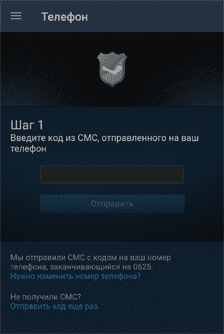
Введите этот код, чтобы подтвердить, что вы получаете сообщения от Steam. Если вы не получили код, нажмите «Отправить код ещё раз».
Обратите внимание: в зависимости от вашего оператора сотовой связи, сообщения могут приходить с задержкой. Если вы не получили СМС-сообщение спустя несколько часов, обратитесь в службу поддержки Steam.
Когда вы введёте код подтверждения, мы предоставим вам код восстановления. Запишите этот код и сохраните его в надёжном месте. Не пропускайте этот шаг!
Добавив на своё устройство мобильный аутентификатор, вы увидите уникальный код Steam Guard, который будет периодически обновляться. Этот код понадобится при каждом входе в аккаунт Steam.
Теперь при каждом входе в свой аккаунт Steam, вам понадобится ввести код Steam Guard, который вы сможете посмотреть в одноимённом мобильном приложении!
К сожалению, есть ещё одно правило в Steam, которое не получится никак обойти — это ограничение в обмене, даже после подключения Steam Guard в течение 15 дней.
Кстати, удаление Steam Guard или его выключение и повторное включение также активируют данное ограничение.
Поэтому, рекомендуем вам заняться этим вопросом ПРЯМО СЕЙЧАС! Даже если вы не планируете совершать обмены, то подключение двухфакторной защиты всё равно придёт вам на пользу!
Существуют и другие ограничения на обмен и использование торговой площадки Steam. Рекомендуем вам с ними
ознакомиться.
Быстрых и выгодных обменов вам.
Система обмена предметами в Steam — это очень важный функционал площадки. Именно он позволяет игрокам обмениваться скинами, делать подарки и просто убирать лишние лоты из своего инвентаря. Но иногда пользователи встречаются с проблемами, которые не позволяют комфортно обмениваться. Самая распространенная проблема — это ошибка 26 Стим. Есть много номеров, но этот встречается чаще всего.
Ошибка 26 Стим: как решить?
Сначала нужно разобраться в чем заключается проблема. Всего есть четыре виновника:
- VAC-блокировка;
- Проблема на стороне Steam;
- Системные проблемы подключения.
Теперь можно понять, как решить эти проблемы и можно ли вообще что-то сделать.
Блокировка VAC
Если пользователь точно уверен, что у него нет бана, то нужно поинтересоваться у другого игрока, все ли у него в порядке. Если проблема в VAC-бане, то ничего поделать не получится. Конечно, можно обратиться в техническую поддержку, но она не всегда может что-то сделать. Как правило, подобные меры не применяются просто так.
Проблемы Steam
Не существует сервисов, которые работают четко, как часы. Стим не входит в список исключений. Очень редко, но все-таки сервера площадки просто падают. Лучше проверить состояние площадки на сайте: https://steamstat.us/. Если там что-то не так, то нужно подождать. Возможно, идет какая-то профилактика или что-то подобное. Время — это лучшее лечение.
Системные ошибки подключения
Крайне редко, но интернет порой тоже дает о себе знать, при этой ошибки. Если ни один из способов не помог, то нужно перезагрузить роутер, а также сделать диагностику неполадок. Также игрок может связаться с технической поддержкой своего провайдера и уточнить, все ли в порядке на их стороне.
Ошибка 28 в Стиме появляется при обмене – многих пользователей она вводит в настоящий ступор! Это часто возникающее затруднение, которое может напугать любого, ведь никому не хочется лишиться выгодного обмена. Давайте разбираться, почему возникает проблема и можно ли решить ее самостоятельно.
В чем причина
Ошибка 28 при обмене в Стиме возникает отнюдь не из-за вашей оплошности – причина кроется в технических трудностях на серверах. Давайте разберемся, каким же магическим образом проблема появляется – и на вашем экране вылезает оповещение о невозможности завершить операцию!
Рандомный трейдер на Торговой площадке находит ваше предложение об обмене. Он выделяет понравившийся инвентарь и формирует оффер, который отправляется вам. В этот момент и появляется ошибка 28 в Стим!
- Из-за технических трудностей предложение становится пустым;
- Система не видит оффер трейдера – вместо него отображается пустой экран.
Ошибка 28 в Steam является своеобразным защитным механизмом. Если бы система не заметила опустевший оффер, произошло бы следующее:
- Вы принимаете предложение об обмене, получаете предметы – но трейдер остается ни с чем;
- Вы отправляете инвентарь из своего оффера, но ничего не получаете взамен.
Ситуация нечестная – потерять предметы и деньги не хочется никому. Поэтому появляется оповещение об ошибке 28 при обмене в Стим. Это защита от бага на сервере!
Что делать в такой ситуации, нужно ли создавать новый трейд или шансов вернуться к прерванной операции нет? Пути решения есть всегда – нужно знать, как и где искать!
Как исправить
Вы уже знаете, что ошибка 28 при обмене в Steam появляется из-за перегруженности серверов. Именно исходя из причины мы будем искать решение проблемы. Первый вариант самый простой: подождите.
- Постепенно перегрузка серверов будет устранена – это естественный процесс;
- Вы можете возобновить попытки через 10-15 минут.
В некоторых случаях приходится ждать дольше – несколько часов и более. Не переживайте, рано или поздно перегруженность уйдет.
Второй вариант решения возникших проблем еще проще.
- Продолжайте нажимать на кнопку и обновлять страницу;
- Рано или поздно перегрузка закончится, и вы сможете принять оффер в нормальном виде.
Этот способ подходит тем, кто не может сидеть и ждать. Обновляйте, нажимайте – возможно, вам очень быстро повезет.
Третий вариант убрать код ошибки 28 в Стим – закрыть веб-версию и воспользоваться десктопным приложением.
- Откройте клиент на компьютере;
- Войдите на торговую площадку;
- Примите предложение от трейдера – скорее всего, трудностей в процессе не возникнет.
Если вы не скачивали программу на рабочий стол – самое время! Бесплатно и быстро через официальный сайт. Используйте логин и пароль от своей учетной записи.
Пусть мы не знаем, как пофиксить ошибку 28 в Стим – к сожалению, она до сих пор периодически беспокоит участников сообщества. Зато мы понимаем, откуда берутся трудности. Бояться нечего, оффер постепенно будет восстановлен – придется немного подождать и набраться терпения.
Содержание
- Выставьте время вручную
- Включение автоматического определения часового пояса
- Отключение мобильного аутентификатора
- Вопросы и ответы
Даже такие приложения как Steam, который существует уже почти 15 лет, не лишены неполадок. Особенно это касается новых функций, введенных совсем недавно. Одной из частых проблем, с которой встречаются пользователи в ходе совершения обмена предметами Steam, является ошибка со временем. Она происходит при подтверждении обмена в Стиме с помощью мобильного аутентификатора Steam Guard. Эта ошибка не позволяет провести обмен предметами инвентаря между пользователями Steam. Как ее решить – читайте далее.
Ошибка со временем возникает по той причине, что Steam не нравится часовой пояс выставленный на вашем телефоне. Есть несколько способов решения этой проблемы.
Выставьте время вручную
Для того чтобы решить проблему со временем вы можете выставить часовой пояс на своем телефоне вручную. Для этого перейдите в настройки своего телефона и отключите автоматическое задание часового пояса. Попробуйте выставить время +3 GMT или +4 GMT. После того как вы выставите подходящее время сделайте еще попытку подтверждения обмена.
Также можно вообще отключить часовые пояса и выставить время полностью вручную. Попробуйте разные значения. Возможно, проблема решиться при попадании выставленного времени в соответствие с определенным часовым поясом.
Включение автоматического определения часового пояса
Можно наоборот попробовать включить автоматическое определение пояса, если оно отключено на вашем телефоне. Делается это также через настройки часового пояса на вашем телефоне. После изменения этих настроек попробуйте подтвердить обмен. После подтверждения вы сможете поменять настройки времени обратно.
Отключение мобильного аутентификатора
Как вариант, вы можете выключить мобильный аутентификатор Steam Guard. Как это сделать – читайте здесь. Это позволит избавиться от проблемы со временем при подтверждении обмена, так как подтверждение теперь будет выполняться через вашу электронную почту, а не через мобильный телефон. Конечно, это приведет к тому, что для совершения обмена вам придется ждать 15 дней, зато с другой стороны обмен будет совершен и ошибка этому не помешает. В дальнейшем вы можете попробовать включить Steam Guard заново и проверить, осталась ошибка со временем или нет.
Теперь вы знаете, как избавиться от ошибки со временем при подтверждении обмена в Steam.
Еще статьи по данной теме:
Помогла ли Вам статья?
Пожалуй, самая распространенная ошибка при попытке передать предмет либо забрать уже купленный.
Что это за ошибка и почему она возникает?
Её появление связано с загрузкой серверов стим, особенно в вечернее время. Мы не можем починить стим и даже, если вам удалось без проблем обменяться с другом в стиме, это не значит, что оффлайн трейды нормально функционируют.
В зависимости от состояния серветов, маркет может автоматически отключить функцию покупки предметов — все равно никто не сможете передать вещи.
В случае отключения функции покупки на сайте высветится соответствующее уведомление:

1) Закройте окно обмена, обновите страницу, нажмите кнопку «обновить инвентарь», повторите процедуру обмена.
2) Закройте окно обмена, повторите попытку позже, желательно в менее загруженное время.
3) Попробуйте перелогиниться на сайте маркета
4) Попробуйте перелогиниться на сайте Steam
5) Попробуйте перезапустить браузер, повторить процедуру передачи предмета.
6) Если это не помогло, значит Steam лег конкретно — напишите тикет в поддержку и ждите пока пропадет окно «Покупка невозможна» после чего пробуйте выводить предмет. Если получится вывести — закрывайте тикет!
ВАЖНО.
Если вы не можете получить предмет из-за данной ошибки, то за 10 минут до окончания гарантии вы обязаны написать в техподдержку иначе, в случае блокировки бота компенсация выплачена не будет!
Обмен в Steam — одна из ключевых особенностей сервиса, благодаря которой можно сбыть лишние предметы из своего инвентаря и приобрести новые. Но случается так, что обмениваться с пользователями не получается по непонятным причинам: Стим выдаёт номера ошибок, и неизвестно, как их исправить и стоит ли вообще это делать. Разберём часть из них.
Ошибка 15 при обмене в Стиме — следствие нарушения вашим товарищем одного из самых серьёзных правил игрового сообщества. Она означает, что у пользователя, с которым вы решили поменяться предметами, VAC на эту игру.
VAС (Valve Anti-Cheat) — многим, наверное, уже понятно, почему обмен не удастся. «ВАК» – система, которая ставится на некоторые игровые серверы. Она распознаёт читерское ПО на компьютере юзера и, если обнаруживает такие программы, сразу же банит его. После этого получить разбан, скорее всего, уже не удастся. Способов обхода этой ошибки нет: вам придётся отложить ненужный лут из инвентаря до встречи с более честным геймером.
Другие причины
Кроме этой причины, 15-ю ошибку на некоторых источниках мотивируют переполненным или скрытым инвентарём либо устарелой trade-ссылкой. Такие обстоятельства также будет нелишним проверить. Посмотрите, всё ли в порядке с вашей ссылкой, если вы пытаетесь совершить обмен через неё.
Как может быть переполнен инвентарь? Действительно, в целом в Стиме можно держать неограниченное количество предметов. Однако для каждой игры существует определённый лимит: 1000 единиц. Если их набралось уже ровно столько, дальше меняться вещами не получится.
№11 и 16
Это две взаимосвязанные неполадки. Они возникают в тех случаях, когда вы пытаетесь в одну операцию совершить большой трейд. В Steam огромное количество пользователей, многие из которых в этот момент могут чем-то обмениваться. Плюс сервис обрабатывает отправку каждой вещи по отдельности. Из-за этого обмен может затянутся.
Ошибка 11 в Steam
Ошибка 16 обычно высвечивается при начале операции, которая затягивается из-за большого количества предметов. Далее, появляется номер 11. Он означает, что трейд уже в процессе. Выход следующий:
- подождите какое-то время, возможно, стоит попробовать поменяться заново;
- совершите несколько трейдов меньшего размера, чтобы облегчить эту операцию для серверов Стима.
Ошибка 25 часто возникает по вине самого сервиса. Появляться она может не только при обмене, но и при входе в игру. Однако бывает и так, что что-то не в порядке с вашими данными или данными игры. Что стоит сделать?
-
Проверьте статус Steam на этом веб-сайте: steamstat.us. Там будет указано, проводятся ли сейчас какие-либо работы, может быть, онлайн-версия программы не функционирует не только у вас, но и у других игроков.
Steam Services Status
Ошибка 26 может свидетельствовать о разных неполадках. Вот как Steam её комментирует: «Access has been revoked (used for revoked guest passes)». Доступ был аннулирован, причём на неопределённое время. Возможные причины:
- тот же VAC-бан — уточните у геймера, не заблокирован ли он;
- лаги Стима, неполадки в работе самого сервиса.
Во втором случае попробуйте провести трейд заново. Если не получается, перезайдите или подождите какое-то время. Возможно, ошибка исчезнет сама по себе. Если же она хронически возникает при попытке обмена с определённым игроком, значит, скорее всего, он забанен.
№ 102, 105, 118
Убрать эти ошибки будет не так-то просто. Все они сообщают о том, что Steam не может подключиться к серверу. Проблемы могут быть разными.
- Неполадки в работе интернета. Разберитесь в настройках подключения. Важными параметрами являются прокси-сервер и настройки DNS — для последних можно попробовать выставить 8.8.8.8 и 8.8.4.4. Если проблемы возникают не только со Стимом, но и с другими онлайн-сервисами, велика вероятность, что ошибки появились из-за проблем с подключением к сети.
- Вирусное ПО. Вирусы могут также блокировать соединение с интернетом. Выполните проверку своего ПК на вредоносное ПО. Опять же, если такое случается, страдает не только игровой сервис, но и остальные программы, использующие сеть.
- Неполадки в работе Стима. В этом случае стоит попробовать перезагрузить программу и сам компьютер. В крайних случаях придётся переустанавливать приложение. Как это сделать без потери игр, читайте в другой статье на нашем ресурсе.
Общие» рекомендации
Подведём итог. Ошибок может быть огромное количество и под самыми разными номерами. Для всех не пропишешь отдельную инструкцию. Поэтому вот примерный алгоритм действий для устранения неполадок с обменом.
- Проверьте, сколько предметов у вас уже есть в инвентаре для конкретной игры: их должно быть меньше тысячи.
- Узнайте, не забанен ли ваш товарищ по трейду, а также не стоит ли у вас самих VAC-бан на одной из используемых Стимом программ.
- Проверьте кэш игры, в случае необходимости его можно попробовать очистить. Однако сначала убедитесь, что вы не потеряете таким образом никаких важных игровых данных.
“Проверить целостность файлов игры” в Steam
Ошибка 15 при обмене в стиме
Автор Денис Фетисов задал вопрос в разделе Прочие
STEAM При отправке этого предложения обмена произошла ошибка. Пожалуйста, повторите попытку позже. (15) и получил лучший ответ
Ответ от El_renegade[гуру]
стим глючит, или среди вещей есть вещь которая пока необменивавемая из-за карантина стим
>
Вы не можете принять предложение обмена и столкнулись с кодом ошибки 26? Не бойся! у нас есть много решений, которым вы можете следовать, чтобы решить эту проблему в кратчайшие сроки. Следуйте нашим быстрым и простым решениям, перечисленным ниже, чтобы решить вашу проблему. В этой статье мы объясним, почему возникает эта ошибка и что можно сделать для ее устранения.
Что такое Trade Error 26 в Steam и чем она вызвана?
Торговая ошибка 26 в основном возникает из-за «Отключенной защиты Steam» или «Инвентарь заполнен». Вы можете столкнуться с этой ошибкой как при отправке, так и при принятии предложения обмена.
Иногда сообщение о полной инвентаризации — это просто ошибка со стороны сервера. Вы можете решить эту проблему, подождав немного, а затем повторив попытку. Если это не сработает, вы можете применить эти проверенные методы для решения вашей проблемы.
Как исправить ошибку «Произошла ошибка при принятии этого предложения обмена»?
У нас есть много решений, перечисленных ниже, чтобы решить вашу проблему, следуйте каждому решению по одному, чтобы увидеть, какое из них лучше всего подходит для вас.
Решение 1. Проверьте статус серверов Steam.
Торговая ошибка 26 часто является проблемой, связанной с сервером, которая возникает, когда серверы не работают, что можно проверить с помощью (здесь). Если серверы не работают, вы ничего не можете сделать, чтобы решить эту проблему, так как проблемы с сервером устраняются Steam. Однако, если серверы запущены и работают, но вы все еще сталкиваетесь с этой проблемой, вы можете использовать другие методы, перечисленные ниже, чтобы решить эту проблему.
Решение 2. Перезапустите Steam из диспетчера задач.
Возможно, вы не сможете принять обмен, если в вашей Windows хранятся устаревшие временные файлы и файлы кэша. Поэтому вам следует перезапустить клиент Steam, чтобы удалить такие файлы, вызывающие проблему. Следуйте инструкциям ниже, чтобы сделать это.
- Откройте диспетчер задач, нажав клавиши Ctrl + Shift + Esc на клавиатуре.
- Если вы заметите там Steam, нажмите на него один раз и нажмите кнопку «Завершить задачу».
- Нажмите клавишу Windows и введите «Steam».
- Коснитесь клавиши ввода.
Решение 3. Обеспечьте место в инвентаре (для получателя)
Следующая ошибка также возникает, если у получателя недостаточно места в инвентаре для конкретной игры. Инвентарь Steam бесконечен. Однако некоторые игры накладывают ограничения на пользователей, ограничивая количество предметов, которые они могут хранить в инвентаре.
Если ваш инвентарь достиг предела, вы можете решить эту проблему, удалив некоторые предметы. К сожалению, Steam не позволяет вам удалять или удалять предметы из вашего инвентаря напрямую. Вот несколько способов избавиться от ненужных вещей.
- Продавайте предметы на торговой площадке Steam.
- Отправьте друзьям бесплатно.
- Создайте фиктивную учетную запись, чтобы сбросить весь мусор из вашего инвентаря.
Решение 4. Перезапустите торговлю
Торговая ошибка 26 также может возникнуть, если ваш друг или другая сторона уже торгуют теми же предметами с другой стороной. Вы можете разрешить этот конфликт предметов, просто перезапустив торговлю. Выполните следующие действия, чтобы решить проблему.
- Наведите курсор на свое имя в строке меню приложения Steam.
- Перейдите в Инвентарь > Торговые предложения > Новое торговое предложение.
- Выберите друга, с которым хотите торговать.
- Выберите элементы, отличные от предыдущих, и нажмите «Сделать предложение».
Решение 5. Используйте Steam Web для обмена предметами
- Откройте веб-браузер.
- Перейти по адресу, store.steampowered.com.
- Войдите, введя свои учетные данные.
- Сделайте предложение обмена своему другу, следуя описанной ранее процедуре.
Решение 6. Сбросьте настройки Steam
Если ваша учетная запись не аутентифицирована правильно, вы можете столкнуться с этой ошибкой. Это происходит потому, что со временем учетные данные повреждаются или устаревают. Вы по-прежнему можете получить доступ к играм, но клиент Steam отключит вашу торговлю. Вы можете легко справиться с этой ситуацией, используя команду «steam://flushconfig».
Команда flushconfig решает многие проблемы, в том числе возникшую ошибку, обновляя основные файлы Steam и возвращая их в исходное состояние. Выполните следующие действия, чтобы сделать это.
- Полностью отключите Steam, используя описанный выше метод диспетчера задач.
- Одновременно нажмите клавиши Windows + R на клавиатуре.
- Введите команду «steam://flushconfig» в диалоговом окне «Выполнить» и нажмите Enter.
- Подождите немного, а затем перезагрузите компьютер.
- Перейдите в папку установки Steam, щелкнув правой кнопкой мыши значок Steam на рабочем столе и выбрав «Открыть местоположение файла».
- Дважды щелкните Steam.exe в папке установки.
Примечание. После перезагрузки ПК необходимо запустить Steam из исходной папки.
Решение 7. Включите систему аутентификации Steam Guard
Steam Guard — это мобильная платформа аутентификации, которая защищает учетную запись Steam с помощью двухэтапной аутентификации. Включение Steam Guard является обязательным условием для обмена в Steam. Вот как вы можете включить Steam Guard.
- Нажмите кнопку Steam в верхнем левом углу настольного приложения Steam.
- Перейдите к настройкам.
- Нажмите «Управление безопасностью учетной записи Steam Guard…» в разделе «Учетная запись».
- Выберите опцию «Получить коды Steam Guard по электронной почте» и продолжите.
- Повторно войдите в свою учетную запись Steam, введя учетные данные в клиенте Steam.
- Введите код Steam, отправленный на ваш адрес электронной почты.
Решение 8. Обратитесь в службу поддержки Steam
Если какое-либо из предложенных выше решений не работает, обращаться в службу поддержки Steam — это последнее, что стоит попробовать. Поддержка Steam поможет, если проблема конкретно в вашем аккаунте или профиле. Вот как вы можете обратиться в службу поддержки Steam.
- Откройте приложение Steam.
- Нажмите кнопку «Справка» на панели навигации приложения.
- Выберите «Поддержка Steam» в раскрывающемся меню.
- Перейдите в раздел «Обмен», «Подарки», «Рынок» и «Очки Steam» > «Обмен» > «Я не могу обменять» > «Обратиться в службу поддержки Steam».
- Введите сведения о проблеме в поле на следующем экране. Упомяните все подробно, например, когда возникает ошибка, торговля определенными предметами инвентаря и т. д.
- Щелкните Отправить.